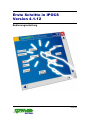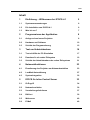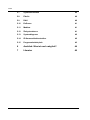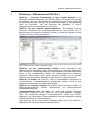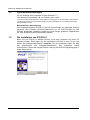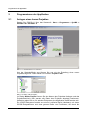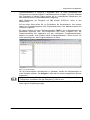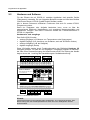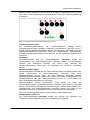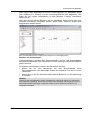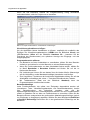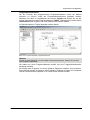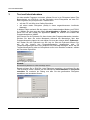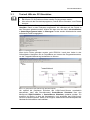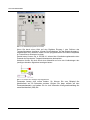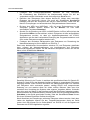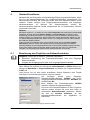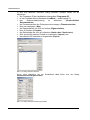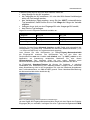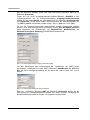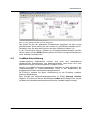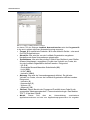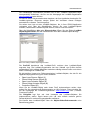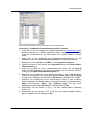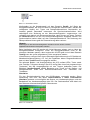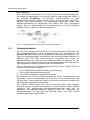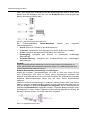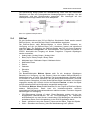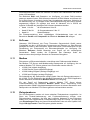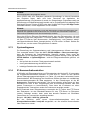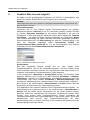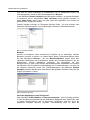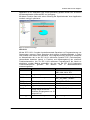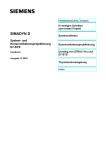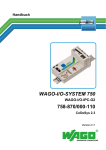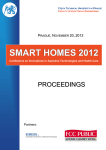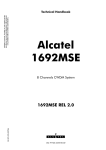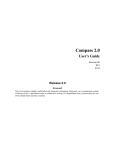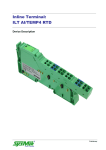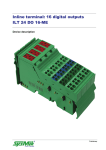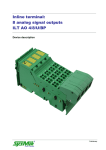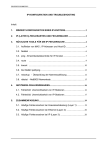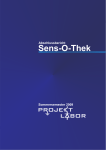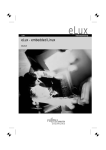Download IPOCS - Erste Schritte
Transcript
Erste Schritte in IPOCS Version 4.1.12 Bedienungsanleitung Revision 3 Haftungsausschluss / Impressum Diese Anleitung unterstützt Sie bei Einbau und Nutzung des Gerätes. Die Informationen wurden mit größter Sorgfalt zusammengestellt. Wir haben den Inhalt des Dokumentes anhand der beschriebenen Hardware und Software sorgfältig geprüft, können eventuelle Abweichungen jedoch nicht ausschließen. Deshalb übernehmen wir keine Haftung für mögliche Fehler, die in dieser Beschreibung und in ggf. mitgelieferter Beispielsoftware enthalten sein könnten. Änderungen der Geräte sowie der zugehörigen Dokumente bleiben vorbehalten. Für Kritik und Anregungen sind wir Ihnen dankbar. Nähere Informationen, wie weiterführende Beschreibungen, Ausschreibungstexte zu Geräten und über verfügbare Software, finden Sie im Internet unter www.sysmik.de. Auf Wunsch senden wir Ihnen diese gern zu. Die Garantie für das Gerät erlischt bei unsachgemäßer Handhabung, bei Gerätedemontage sowie bei Verwendung von nicht durch SysMik für dieses Gerät freigegebener Software. Inbetriebsetzung und der Betrieb des Gerätes darf nur unter Beachtung der gültigen Sicherheitsbestimmungen und durch qualifiziertes Personal vorgenommen werden. ® SysMik und das SysMik-Logo sind eingetragen Warenzeichen der SysMik GmbH Dresden. © IPOCS ist ein Warenzeichen der SysMik GmbH Dresden. "Networking Together!" unterliegt ® ® ® ® dem Copyright der SysMik GmbH Dresden. Echelon , LON , LONW ORKS , LonBuilder , ® ® ® ® ® ® ® ® NodeBuilder , LonManager , LonTalk , LonUsers , LonPoint , Neuron , 3120 , 3150 , ® ® Digital Home , LONMARK , das Echelon Logo, das LONMARK Logo und das LonUsers Logo sind Warenzeichen der Echelon Corporation, registriert in den USA und anderen Ländern. ® ® ® ® ® ® und i.LON sind LonLink , LonResponse , LonSupport , LONews , LonMaker ® Warenzeichen der Echelon Corporation. BACnet ist eingetragenes Warenzeichen der American Society of Heating, Refrigerating and Air Conditioning Engineers, Inc. (ASHRAE). Alle anderen in dieser Anleitung gebrauchten Warenzeichen sind eingetragener Besitz der jeweiligen Eigentümer. Diese und weitere Warenzeichen sind im Text verwendet, werden jedoch im Interesse der Lesbarkeit im Weiteren nicht eigens gekennzeichnet. Die Vervielfältigung, Weitergabe dieses Dokumentes, sowie die Verwertung und Mitteilung des Inhaltes ist nur mit Einverständnis der SysMik GmbH Dresden gestattet. Copyright © 2012 by SysMik GmbH Dresden SysMik GmbH Dresden Bertolt-Brecht-Allee 24 01309 Dresden Germany 2 Tel Fax E-Mail (Verkauf) E-Mail (Support) Homepage + 49 (0) 351 - 4 33 58 - 0 + 49 (0) 351 - 4 33 58 - 29 [email protected] [email protected] http://www.sysmik.de Erste Schritte in IPOCS Version 4.1.12 Inhalt Inhalt 1 Einführung – Willkommen bei IPOCS-4.1 5 1.1 Systemvoraussetzungen 6 1.2 Die Installation von IPOCS-4.1 6 1.3 Was ist neu? 7 2 Programmieren der Applikation 8 2.1 Anlegen eines leeren Projektes 8 2.2 Hardware und Software 10 2.3 Schritte der Programmierung 12 3 Test und Inbetriebnahme 16 3.1 Test mit Hilfe der PC-Simulation 17 3.2 Download in ein reales Zielsystem 19 3.3 Schritte der Inbetriebnahme des realen Zielsystems 21 4 Netzwerkfunktionen 23 4.1 Erweiterung des Projektes um Netzwerkvariablen 23 4.2 LonMark-Unterstützung 27 4.3 Systemintegration 32 5 IPOCS für Inline Control Server 33 5.1 IO-Zugriff 34 5.2 Netzwerkvariablen 36 5.3 Verarbeitungsfunktionen 37 5.4 BACnet 39 5.5 Webserver 40 5.6 E-Mail 40 Erste Schritte in IPOCS Version 4.1.12 3 Inhalt 4 5.7 Systemfunktionen 40 5.8 Fidelio 40 5.9 DALI 40 5.10 EnOcean 41 5.11 Modbus 41 5.12 Zielsystemkerne 41 5.13 Systemdiagnose 42 5.14 IP-Kommunikationstreiber 42 5.15 Programmierbeispiele 43 6 Ausblick: Was ist noch möglich? 44 7 Literatur 49 Erste Schritte in IPOCS Version 4.1.12 Einführung – Willkommen bei IPOCS-4.1 1 Einführung – Willkommen bei IPOCS-4.1 IPOCS-4.1 – Interactive Programming of Open Control Systems ist ein grafisches Programmierwerkzeug für LonWorks-Geräte. Es wendet sich vorrangig an Anwender, die nicht über spezielles LonWorks-Know-How sowie tiefgründige Programmiererfahrungen verfügen. Es stellt alle Werkzeuge zur Programmierung sowie zur Simulation, Test und Download der Applikation in IPOCSprogrammierbare LonWorks-Geräte zur Verfügung. IPOCS-4.1 hat eine grafische Benutzeroberfläche. Die Software nutzt die grafischen Fähigkeiten des Windows-Betriebssystems und orientiert sich im Nutzerinterface an bekannten Windows-Techniken, so dass der Umgang mit dem Programm intuitiv und leicht erlernbar ist. Bild 1.1: Beispiel für ein in IPOCS-4 geöffnetes Projekt IPOCS-4.1 hat eine objektorientierte Struktur. Durch Verwendung einer objektorientierten Datenbasis, starke Modularisierung der einzelnen Baugruppen und Trennung von Applikationserstellung und Softwaretest sowie Download wird der Nutzer in den grundlegenden Phasen der Softwareentwicklung transparent unterstützt. Dabei werden keine starren Grenzen auferlegt und ein Wechsel zwischen den verschiedenen Betriebsmodi und -phasen ist jederzeit möglich. IPOCS-4.1 ist flexibel. Mit IPOCS-4.1 können unterschiedliche Zielsysteme mit unterschiedlichen Funktionsbibliotheken programmiert werden. Somit ist eine Anpassung an spezifische Anwendungsfälle möglich. IPOCS-4.1 ist vielseitig einsetzbar. Es existiert bereits eine breite Palette von IPOCS-programmierbaren Geräten (Zielsystemen) mit unterschiedlichsten Peripherieanschaltungen. Funktionsbausteine sind das Herz. Die durch das jeweilige Zielsystem ausführbaren Funktionen sind in IPOCS-4.1 als Funktionsbausteine verfügbar. Durch die Verbindung beliebiger Funktionsbausteine entsteht eine IPOCSApplikation. Die verschiedenen Funktionsbausteine sind nach Kategorien geordnet in Bausteinbibliotheken zusammengefasst. Diese Anleitung soll an einem einfachen Beispiel zeigen, wie Sie mit IPOCS-4.1 Applikationen für LonWorks-Geräte entwickeln können. Erste Schritte in IPOCS Version 4.1.12 5 Einführung – Willkommen bei IPOCS-4.1 1.1 Systemvoraussetzungen PC mit Windows 2000, Windows XP oder Windows 7 *) LON Netzwerk Schnittstelle z.B. von Echelon oder Loytec *) Die Online-Hilfen liegen teilweise in einem älteren Format (hlp) vor. Um diese Hilfen unter Windows 7 anzeigen zu können, muss das Windows-Hilfe-Programm WinHlp32.exe vom Windows Download Center installiert werden. Beschränkung / Autorisierung Das Programmiersystem IPOCS-4.1 wird mit einem Dongle vor unbefugter Nutzung geschützt. Ohne Dongle (=IPOCS-Probeversion) ist ein IPOCS-Projekt nur zwei Stunden bearbeitbar. Weiterhin werden die ohne Dongle geladenen Applikationen nur zwei Stunden auf den Zielsystemen arbeiten. 1.2 Die Installation von IPOCS-4.1 Bevor Sie mit IPOCS-4.1 arbeiten können, muss das Programm auf Ihrem PC installiert werden. Dazu legen Sie die mitgelieferte CD-Rom in Ihren PC ein und starten das Installationsprogramm setup.exe. Bei der Installation folgen Sie bitte den Anweisungen des Installationsassistenten. Das Programm erstellt Verzeichnisse, kopiert die nötigen Dateien und legt die IPOCS-Programmgruppe in Ihrem Startmenü an. Bild 1.2.1: Installationsassistent 6 Erste Schritte in IPOCS Version 4.1.12 Einführung – Willkommen bei IPOCS-4.1 1.3 Was ist neu? IPOCS-4.1 ist vollständig abwärtskompatibel. Alle Projekte, die Sie mit früheren IPOCS-Versionen erstellt haben, können Sie problemlos mit IPOCS-4.1 weiter bearbeiten. IPOCS-4.1 bietet folgende Neuigkeiten: Neuer LON Configurator Der neue LON Configurator erhöht den Nutzerkomfort bei der Definition der LONNetzwerkvariablen. Großer Wert wurde auf die Unterstützung bei der Erstellung LonMark-konformer Interfaces gelegt. So werden z.B. alle SNVTs, SCPTs und Standard Functional Profiles zur Nutzung angeboten. Über die Favoriten lassen sich häufig benutzte Elemente besonders schnell finden. Der neue LON Configurator kann über das Menü IPOCS- AddOns > Lon Configurator gestartet werden. Im Dokument „Erste Schritte mit dem LON Configurator“ wird die Bedienung ausführlich beschrieben. Anwendungsbibliotheken für Raumautomation nach VDI 3813 Blatt 2 Es stehen zahlreiche Anwendungsfunktionen in zur Verfügung, mit denen typische Aufgaben der Gebäudeautomation gelöst werden können. Alle Funktionen sind als Makro (IPOCS Quelltext) implementiert und können bei Bedarf an spezielle Bedürfnisse angepasst werden. Die Bibliotheken incl. Online-Hilfe sind im Verzeichnis \Lib\Makro abgelegt. Über das Menü Strukturbaustein > Exportieren… und Strukturbaustein Importieren... können die Makros in eigene IPOCS-Projekte übernommen und dort auch angepasst werden. Über das Menü Projekt > Bibliothek laden… wird nur eine Referenz auf die Bibliothek erzeugt. Die Makros können unverändert verwendet werden; eine Beschreibung der Makros ist in der Online-Hilfe enthalten. IPOCS WebDesigner Die Visualisierung hat nun direkten Zugriff auf Datenpunkte der BACnet-, Modbusund DALI-Schnittstellen. Modbus RTU ICS-Zielsysteme mit Ethernetschnittstelle unterstützen nun auch das Feldbusprotokoll Modbus RTU. Der ICS arbeitet dabei als Modbus RTU-Master, der über einen separat erhältlichen RS485-Adapter Datenpunkte fremder Modbus RTUSlaves lesen und schreiben kann. Port Mirroring Der interne Ethernet-Switch der ICS-Zielsysteme kann bei Bedarf in die Betriebsart Port Mirroring versetzt werden. In diesem Modus arbeitet er wie ein Hub; d.h. eingehende Daten werden an alle Ports weitergeleitet. Dadurch ist es ohne zusätzliche Hilfsmittel möglich, die Ethernet-Kommunikation des ICS mit einem PC aufzuzeichnen und zu analysieren. Erste Schritte in IPOCS Version 4.1.12 7 Programmieren der Applikation 2 Programmieren der Applikation 2.1 Anlegen eines leeren Projektes Starten Sie IPOCS-4.1 über das Startmenü: Start > Programme > SysMik > IPOCS4.1.8 > IPOCS4.1.8. Bild 2.1.1: Startoberfläche von IPOCS-4.1 Von der Startoberfläche aus können Sie nun mit der Erstellung eines neuen Projektes beginnen. Dazu wählen Sie im Menü Projekt > Neu. Bild 2.1.2: Dialog „Neues Projekt“ Im Dialog Neues Projekt können Sie den Namen des Projektes festlegen und das Projektverzeichnis (hier werden alle Daten des Projektes abgelegt) bestimmen. Weiterhin geben Sie an, für welches Zielsystem eine Applikation erstellt werden soll. Ein IPOCS-Zielsystem besteht aus einem LonWorks-Gerät (Hardware) mit einem IPOCS-Zielsystemkern und einer ganzen Reihe von Funktionen, die durch die 8 Erste Schritte in IPOCS Version 4.1.12 Programmieren der Applikation Funktionsbausteine in IPOCS-4.1 zugreifbar sind. Je nach Ausrichtung des Zielsystems sind unterschiedliche Funktionsbausteine verfügbar. Durch die Auswahl des Zielsystems in diesem Dialog werden die zu verwendenden Bibliotheken mit den entsprechenden Funktionsbausteinen festgelegt. Nach Bestätigung der Eingaben mit OK schaltet IPOCS-4.1 sofort in den Editiermodus. Auf der linken Seite sehen Sie im Projektbaum die Projektstruktur: Hier werden neben der Projektkonfiguration alle Programmbausteine und Makrobausteine des Projektes aufgelistet. Es existiert bereits ein leerer Programmbaustein TASK1, der im Arbeitsbereich als Arbeitsblatt angezeigt wird. Die Konfiguration des neuen Projektes (d.h. die Zusammenstellung der Applikation aus den verfügbaren Programmbausteinen) besteht aus genau einer Instanz dieses Programmbausteins. Somit können wir sofort damit beginnen, den Programmbaustein zu füllen. Bild 2.1.3: Leeres Projekt Um die Dokumentation anschaulicher zu gestalten, werden die Arbeitsschritte an einem Beispiel erläutert. Die Aufgabe 1 fasst die bis hierher ausgeführten Schritte zusammen. Aufgabe 1: Erstellen Sie ein neues Projekt, geben Sie diesem Projekt den Namen „Treppenlicht“ und wählen Sie das Zielsystem „LCS310“ aus. Wenn Sie diese Aufgabe ausgeführt haben, ist Ihnen der erste Schritt zur Erstellung eines eigenen Projektes gelungen. Erste Schritte in IPOCS Version 4.1.12 9 Programmieren der Applikation 2.2 Hardware und Software Für den Einsatz der mit IPOCS-4.1 erstellten Applikation sind spezielle Geräte (Zielsysteme) notwendig. Die nun folgenden Beispiele werden an Hand des Gerätes LON-Control-Server LCS310 (SysMik GmbH Dresden) erklärt. Alle in diesem Dokument erläuterten Funktionen sind auch für andere IPOCSZielsysteme nutzbar. Damit ein Zielsystem eine Aufgabe bearbeiten kann, muss es über die entsprechende Peripherie (Hardwareein- und -ausgänge) Netzwerkvariablen und Algorithmen verfügen. Alle diese Funktionen werden als Funktionsbausteine in IPOCS-4.1 abgebildet. Hardwareein- und -ausgänge Das Gerät LCS310 besitzt: analoge Eingänge (z.B. Messen von Temperaturen oder Spannungen) digitale Eingänge (z.B. Anschluss von Schaltern; auch als S0-Zähler nutzbar) analoge Ausgänge (z.B. als Stellglied) digitale Ausgänge (Relais) Diese I/O-Kanäle werden durch Funktionsbausteine der Bibliothek Hardware I/O verfügbar gemacht. Für jede Art von Eingängen / Ausgängen existiert ein Baustein, der über einen Parametereingang die Kanalnummer erhält. Die Zählung der Kanäle beginnt immer bei 1 und folgt der Kanalzählung der Gerätebeschreibung. Analog Inputs IA1 IA3 IA2 Relays Analog Outputs Chan.1 Chan.2 Chan.3 Chan.4 Chan.1 Chan.2 OA1 IA4 OA2 Chan.1 Chan.2 NO1 NO1 NO2 NO2 19 20 21 22 23 24 25 26 27 28 29 30 31 32 33 34 35 36 1 Multi I/O Module 2 MIO-OA2-OR2-IA4-ID4-FTT10 1211-100020-01-3 1 2 Relay Analog Output Service 1 2 3 4 S0-/Digital Input 1 2 3 4 5 6 7 8 9 10 11 12 13 14 15 16 17 18 ID1 C1 ID2 C2 ID3 C3 ID4 C4 GND GND+24V GND+24V GND Bus IN 1 IN 2 IN 3 IN 4 S0-/Digital Inputs OUT IN Power Supply (internally connected) Bild 2.2.1: Strukturbild des LCS310 Hinweis: Andere Zielsysteme können abweichende Hardwareein- und -ausgänge besitzen. Eine Beschreibung über die Gerätespezifikationen finden Sie in der beiliegenden GeräteDokumentation. 10 Erste Schritte in IPOCS Version 4.1.12 Programmieren der Applikation Darüber hinaus verfügt der LCS310 über eine eigene Testbedienebene aus LEDs und Tastern. Die Zuordnung der Kanalnummern können Sie folgender Abbildung entnehmen: Bild 2.2.2: Kanalnummern der Bedienelemente des LCS310 Visualisierungsbausteine Mit Visualisierungsbausteinen der Funktionsbibliothek Visual können programminterne Daten (Variablen, Parameter) verschiedener Typen (Bit, Word...) auf der IPOCS-Oberfläche beobachtet werden. Dies dient der Unterstützung bei der Applikationsentwicklung (Simulation) sowie der Inbetriebnahme (Online-Modus). Visualisierungsbausteine haben keinen Einfluss auf die eigentliche Applikation im Zielsystem. Parameter Parameterbausteine aus der Funktionsbibliothek Parameter dienen der Parametrierung von IPOCS-Applikationen. Parameter werden im nichtflüchtigen Speicher des Zielsystems abgelegt und können auch während der Programmabarbeitung online über die Oberfläche von IPOCS-4.1 modifiziert werden. Netzwerkvariablen (NVs) Netzwerkvariablen auf Basis des LonTalk-Protokolls werden zur Kommunikation der Geräte untereinander im LonWorks-Netzwerk, verwendet. Über InputNetzwerkvariablen können Daten aus dem Netzwerk empfangen werden. Ausgangs-Netzwerkvariablen dienen dem Senden von Daten in das Netzwerk. Die Funktionsbibliothek NV stellt Funktionsbausteine für die Ein- und Ausgabe von Daten über Netzwerkvariablen zur Verfügung. Netzwerkvariablen können verschiedene Typen haben. Im Sinne der Interoperabilität sollten nur Standard-Netzwerk-Variablen-Typen (SNVTs) verwendet werden. Diese SNVTs definieren Interpretationsregeln, welche durch spezielle NVVisualisierungs- und Parameterbausteine unterstützt werden. Sie haben so die Möglichkeit, die Daten in interpretierter Form zu beobachten und einzugeben. Wie NV´s genau eingesetzt werden, wird in Kapitel 4 näher beschrieben. Arithmetische Funktionen Die Funktionsbibliothek Arithmetik enthält eine Vielzahl von einfachen und komplexen Funktionsbausteinen für die Verarbeitung von Signalen. Erste Schritte in IPOCS Version 4.1.12 11 Programmieren der Applikation 2.3 Schritte der Programmierung Dieser Abschnitt hilft Ihnen bei der Erstellung der eigentlichen Anwendung. Aufgabe 2: Programmierung eines Treppenlichtautomaten: Anschluss eines Tasters an den Digitaleingang 1 Anschluss der Leuchte an Relaisausgang 1 Betätigung des Tasters soll die Leuchte einschalten; nach einer Minute soll die Leuchte automatisch ausschalten Lösung der Aufgabe 2 Es soll ein Treppenlichtautomat programmiert werden. Ein Digitaleingang-Baustein liest das Signal des angeschlossenen Tasters. Das Eingangssignal wird an einen MOKY-Baustein (monostabile Kippstufe) weitergereicht, dessen Ausgangssignal wiederum an einen Relaisausgang-Baustein geleitet wird. Mit einem Parameterbaustein wird dem Digitaleingang-Baustein und dem Relaisausgang-Baustein die Kanalnummer (1) übergeben. Ein weiterer Parameter definiert die Nachlaufzeit der monostabilen Kippstufe in 1/10 Sekunden (eine Minute entspricht 600). Geben Sie diese Parameter in den entsprechenden Konfigurationsdialogen ein. Zu Visualisierungszwecken können weiterhin Visualisierungsbausteine (Beobachten mit IPOCS-4.1) und LED-Bausteine (Beobachten am Zielsystem) eingefügt werden. Einfügen von Funktionsbausteinen Aktivieren Sie die Ansicht Bibliotheken des Projektbaumes. Sie sehen alle geladenen Bibliotheken. Per Doppelklick auf einen Bibliotheksnamen werden die Namen aller in dieser Bibliothek befindlichen Bausteine angezeigt. Wählen Sie mit der Maus einen Baustein aus – er wird im Bausteinfenster des Projektbaumes dargestellt. Nun können Sie den Baustein per Drag&Drop-Operation aus dem Bausteinfenster heraus auf die Arbeitsfläche ziehen. Fügen Sie auf diese Weise folgende Funktionsbausteine in Ihr Arbeitsblatt ein: Bibliothek Baustein Beschreibung Arithmetik Hardware I/O Hardware I/O Parameter Parameter MOKY DigIn DigOut ParaWord ParaWord Monostabile Kippstufe Digitaleingang Relaisausgang Baustein zur Definition eines „Word“- Parameters Baustein zur Definition eines „Word“- Parameters Tabelle 2.3.1: Einzufügende Funktionsbausteine Beim Ablegen der Funktionsbausteine auf dem Arbeitsblatt öffnen sich ggf. bausteinspezifische Parametrierdialoge, in denen entsprechende Vorgabewerte eingetragen werden können. Über das lokale Menü (Mauszeiger auf den Funktionsbaustein, rechte Maustaste betätigen) kann der Konfigurationsdialog auch später jederzeit aufgerufen werden, um nachträglich Änderungen an den Parametern vorzunehmen. Bild 2.3.1: Parametrierfenster eines ParaWord-Bausteins 12 Erste Schritte in IPOCS Version 4.1.12 Programmieren der Applikation Wenn Sie mit dem Mauszeiger auf einen Funktionsbaustein im Arbeitsblatt gehen und <STRG>+<F1> drücken, wird die bausteinspezifische Hilfe aufgerufen. Hier finden Sie alle nötigen Informationen zu dem Baustein: Funktion, Anschlüsse, Parameter etc. Nun haben Sie alle nötigen Bausteine auf der Oberfläche. Diese müssen jetzt noch funktional miteinander verbunden werden, damit Daten zwischen diesen auch ausgetauscht werden können. Bild 2.3.2: Bibliotheksansicht im Editiermodus; Einfügen von Funktionsbausteinen Erstellen von Verbindungen Funktionsbausteine verfügen über Anschlussstellen, die Ein- und Ausgangsdaten des Bausteins darstellen. Die Anschlüsse sind dem Datentyp entsprechend farblich gekennzeichnet. Sie erstellen Verbindungen zwischen den Bausteinen wie folgt: Klicken Sie mit dem Mauszeiger auf eine Anschlussstelle eines Funktionsbausteins. Der Mauszeiger ändert sein Aussehen von Stift zu einem Fadenkreuz. Klicken Sie nun auf den Anschluss eines anderen Bausteins, um die Verbindung zu erstellen. Hinweis: Versuchen Sie herauszufinden, welche Verbindungen richtig sind. IPOCS-4.1 verfügt über eine integrierte Typprüfung. Damit wird verhindert, dass Eingänge und Ausgänge mit nicht übereinstimmenden Datentypen verbunden werden. Ebenso werden Kurzschlüsse von Ausgängen verhindert. Erste Schritte in IPOCS Version 4.1.12 13 Programmieren der Applikation Wenn Sie alle Bausteine anhand der Aufgabenstellung richtig miteinander verbunden haben, sollte Ihr Projekt nun so aussehen. Bild 2.3.3: Projekt mit Bausteinen und definierten Verbindungen Visualisierungsfunktionen einfügen Um die Applikation besser beobachten zu können, empfiehlt sich zusätzlich das Einfügen von Visualisierungsbausteinen (LEDBit aus der Bibliothek Visual) und LED-Bausteinen (HOut aus der Bibliothek Hardware I/O – beachten Sie die Zuordnung der Kanalnummern) zur optischen Anzeige des Eingangs- und des Ausgangssignals. Programmbaustein editieren Um Bausteine auf dem Arbeitsblatt zu verschieben, klicken Sie den Baustein einfach an und ziehen ihn mit der Maus bis zu seinem Bestimmungsort. Wenn Sie Funktionsbausteine von dem Arbeitsblatt löschen wollen, wählen Sie im Menü Bearbeiten > Bausteine löschen und klicken Sie auf die zu löschenden Bausteine. Die Verbindungen können Sie am besten über die lokalen Menüs (Mauszeiger auf die Verbindung, rechte Maustaste betätigen) bearbeiten und löschen. Zum Vergrößern / Verkleinern der Ansicht des Arbeitsblattes klicken Sie auf das Arbeitsblatt und betätigen die + bzw. – Taste des Ziffernblocks der Tastatur. Mit Textbausteinen (Text aus der Bibliothek Standard) kann der Programmbaustein dokumentiert werden. Bausteinreihenfolge Jeder Funktionsbaustein, der später vom Zielsystem abgearbeitet werden soll (Ausnahmen: Texte, Visualisierungsbausteine und Parameterbausteine), besitzt eine Bausteinnummer, die fortlaufend vergeben wird und die Abarbeitungsreihenfolge der Funktionsbausteine definiert. Um den Programmablauf effektiv zu gestalten und vor allem um Fehlfunktionen zu vermeiden, sollten Sie die Bausteinnummern entsprechend der gewünschten Abarbeitungsreihenfolge (typisch von Eingängen zu Ausgängen) anpassen. Wählen Sie dazu Menüpunkt Bearbeiten > Baustein -Reihenfolge und klicken Sie in der gewünschten Reihenfolge auf die Bausteine. 14 Erste Schritte in IPOCS Version 4.1.12 Programmieren der Applikation Programmbausteinname Um die Funktion des programmierten Programmbausteins schon am Namen erkennen zu können, sollte der Programmbausteinname geändert werden. Aktivieren Sie dazu im Projektbaum die Ansicht Projekt und klicken Sie mit der rechten Maustaste auf den Programmbaustein TASK1. Wählen Sie im lokalen Menü Umbenennen und vergeben Sie einen deskriptiven Namen: LICHT. Im Resultat sollte Ihr Projekt folgenden Aufbau haben: Bild 2.3.4: Programmbaustein Treppenlichtautomat Hinweis: Jetzt ist ein guter Zeitpunkt, um das erstellte Projekt abzuspeichern. Wählen Sie aus dem Menü Projekt > Speichern. Wir haben nun einen Programmbaustein erstellt, der eine Treppenlichtautomatikschaltung realisiert. Sie können das Programm zu einem späteren Zeitpunkt erweitern und verändern. Diese Schritte werden in Kapitel 4 näher erläutert. Zunächst soll aber der Projekttest und der Download des Projektes in ein reales Gerät erläutert werden. Erste Schritte in IPOCS Version 4.1.12 15 Test und Inbetriebnahme 3 Test und Inbetriebnahme Um das erstellte Programm zu testen, müssen Sie es in ein Zielsystem laden. Eine Besonderheit von IPOCS-4.1 ist die Simulation eines Zielsystems auf dem PC. Damit ergeben sich prinzipiell zwei Testszenarien: auf dem PC mit Hilfe einer Geräte-Simulation auf einem realen Zielsystem (Gerät) in einem angeschlossenen LonWorksNetzwerk In beiden Fällen wechseln Sie als erstes in den Inbetriebnahme-Modus von IPOCS4.1. Wählen Sie dazu aus dem Menü Inbetriebnahme > Eintritt. Im Projektbaum sehen Sie nun den Aufbau der Applikation (MAIN): Es existiert eine Instanz des Programmbausteins LICHT. Hier können Sie die Zykluszeit für diese Instanz des Programmbausteins einstellen. Drücken Sie dazu die rechte Maustaste während der Mauszeiger über dem Programmbaustein platziert ist und wählen Sie aus dem lokalen Menü Zykluszeit... aus. Geben Sie eine Zykluszeit von 100 (ms) ein. Über die Zykluszeit steuern Sie, wie oft die Instanz des Programmbausteins abgearbeitet wird. Für Temperaturregelungen kann die Zykluszeit viele Sekunden betragen; da wir bei der Treppenlichtsteuerung aber auf Knopfdruck sofort eine Reaktion erwarten, wählen wir eine kleine Zykluszeit. Bild 3.1: Eingabe der Zykluszeit Hinweis: Die kleinste Zykluszeit im LCS310 beträgt 100 ms. Danach müssen Sie in IPOCS-4.1 das Zielsystem anmelden, mit welchem Sie den Test ausführen wollen. Wählen Sie den Menüpunkt Inbetriebnahme > Zielsystem anmelden. Es erscheint ein Dialog, aus dem Sie das gewünschte Zielsystem auswählen und anmelden können. Bild 3.2: Auswahlfenster Zielsystem anmelden 16 Erste Schritte in IPOCS Version 4.1.12 Test und Inbetriebnahme 3.1 Test mit Hilfe der PC-Simulation Aufgabe 3: Test der Applikation Mit Hilfe der PC-Simulation soll das erstellte Projekt getestet werden. Hier soll auch das Simulationsprogramm „Control-Server-Simulator“ zum Einsatz kommen. Klicken Sie mit der Maus auf das Zielsystem PC-Simulation und auf die Taste Start/Neu. Damit ist das Zielsystem angemeldet. Als nächstes soll das Projekt in das Zielsystem geladen werden. Wählen Sie dazu aus dem Menü Inbetriebnahme > Anwenderprogramm laden. Im Messages-Fenster werden Arbeitsschritte sowie auftretende Fehler ausgegeben. Bild 3.1.1: Messages-Fenster Wenn keine Fehler gefunden wurden, geht IPOCS-4.1 nach dem Laden in den Online-Modus. Navigieren Sie im Projektbaum zur Instanz des Programmbausteins, um die Treppenlichtsteuerung beobachten zu können. Bild 3.1.2: geöffnetes Projekt während der Simulationsphase Um speziell die peripheren Einheiten des LON-Control-Servers anschaulich darzustellen, kann das Simulationstool ControlServer Simulator über den Menüpunkt IPOCS-AddOns > ControlServer Simulator gestartet werden. Es erscheint ein Dialog, in dem alle Hardwareein- und -ausgänge des LON-ControlServers visualisiert werden. Damit ist es möglich, während der Simulationsphase die Hardwarefunktionalitäten nachzubilden. Erste Schritte in IPOCS Version 4.1.12 17 Test und Inbetriebnahme Bild 3.1.3: Simulationsprogramm für LCS310 Wenn Sie durch einen Klick auf den Digitalen Eingang 1 das Drücken des Treppenlichttasters simulieren, können Sie beobachten, wie der Digitale Ausgang 1 eingeschaltet wird. Weiterhin sehen Sie die programmierten LEDs des Zielsystems im ControlServer Simulator leuchten. Parallel dazu können Sie in IPOCS-4.1 anhand der Visualisierungsbausteine den Zustand der Signale des Treppenlichtautomaten beobachten. Weiterhin können Sie sich durch einen Mausklick auf eine der Verbindungen den jeweiligen aktuellen Signalwert anzeigen lassen. Bild 3.1.4: Fenster zum Anzeigen eines Signalwertes Parameter lassen sich online ändern. So können Sie zum Beispiel die Nachlaufzeit auf 30 Sekunden setzten. Klicken Sie dazu einfach auf den Parameterbaustein und geben Sie im sich öffnenden Konfigurationsdialog die neue Nachlaufzeit (300) ein. 18 Erste Schritte in IPOCS Version 4.1.12 Test und Inbetriebnahme 3.2 Download in ein reales Zielsystem Neben der Simulation auf dem PC können Sie das Projekt auch direkt in ein IPOCS-programmierbares Gerät laden und dort testen bzw. damit arbeiten. In unserem Beispiel verwenden wir den LON-Control-Server LCS310. Hierzu wählen Sie im Fenster Zielsystem das System LON Test. Bild 3.2.1: LON-Control-Server LCS310 Hinweis: Das Zielsystem LON-Test sollte ausschließlich für reine Tests verwendet werden. Erstellen Sie für Projekte eigene Kommunikationstemplates mit unikaten und deskriptiven Namen. Nachdem Sie auf die Schaltfläche Start/Neu gedrückt haben sucht IPOCS-4.1 das Zielsystem. Da aber weder der Kommunikationskanal noch die Adresse des Zielsystems bekannt sind, wird Ihnen im Fenster Messages die Fehlermeldung Communication Error angezeigt. Hinweis: Wenn ein reales Zielsystem verwendet wird, muss vorher sichergestellt sein, dass eine physikalische Verbindung zum LonWorks-Netzwerk besteht (Interfacemodul) und ggf. entsprechende Zusatzprogramme (z.B. SLTA-Link-Manager) gestartet sind. Durch Klicken auf die Schaltfläche Einstellungen gelangen Sie in das Fenster Einstellungen. Bild 3.2.2: Dialog Einstellungen Hier werden folgende Einstellungen vorgenommen: Erste Schritte in IPOCS Version 4.1.12 19 Test und Inbetriebnahme Festlegen des Kommunikationskanals zwischen PC und Zielsystem Bei Verwendung des IFM-RS232 als Interfacemodul tragen Sie hier die verwendete serielle Schnittstelle sowie die konfigurierte Baudrate ein. Definition des Zielsystems über dessen Neuron-ID. Neben dem manuellen Eintragen der Neuron-ID können Sie auch die Schaltfläche Service-Pin betätigen und dann am Zielsystem den Service-Taster drücken. Dabei wird die Neuron-ID empfangen und automatisch als Zielsystemadresse übernommen. Es kann eine APB- bzw. NXE-Datei (z.B. ein neuer Zielsystemkern) in das Zielsystem geladen werden: Klicken Sie auf Browse, um eine Datei auszuwählen und dann Download. Speziell für die Erstellung von APB- und NXE-Dateien im Büro (offline) dient das Auswahlfeld Offline. Ist dies aktiviert, wird ein Zielsystem mit dem ausgewählten Zielsystemkern emuliert, so dass ein Applikationsdownload der IPOCSApplikation und die damit verbundene Erzeugung der Programmierdateien auch ohne reales Zielsystem ausgelöst werden kann. Festlegen des minimalen Abfragezyklus des Zielsystems zur Drosselung der Netzwerkbelastung im Online-Modus von IPOCS-4.1. Damit eine bidirektionale Kommunikation zwischen PC und Zielsystem stattfinden kann, müssen die Adresseinstellungen von Interfacemodul und Zielsystem aufeinander abgestimmt werden. Um die Adressen anzupassen, klicken Sie mit der Maus auf die Schaltfläche Adressen. Bild 3.2.3: Dialog Adressen Daraufhin öffnet sich ein Fenster, in welchem die spezifischen Werte für Domain-ID, Subnet-ID, Node-ID für das Netzwerk-Interface und das zu verwendende Zielsystem angezeigt werden. Wenn einzelne Elemente der Adresseinstellungen von Interface und Zielsystem nicht zueinander passen, schlägt IPOCS eine entsprechende Änderung vor und markiert diese mit einem weißen Rahmen. Man kann hier zwischen dem Vorschlag des Systems oder eigenen Vorgaben wählen. Weiterhin kann hier auch der Status für das Interface sowie das Zielsystem festgelegt werden. Nach Abschluss der Adresseinstellung müssen diese über die jeweilige Schaltfläche Schreiben in das Gerät geschrieben werden. Über die Schaltfläche Reset können Sie einen Software-Reset des Gerätes durchführen. Nach Abschluss der Einstellungen sollte das Zielsystem erkannt werden. Nach dem Laden der Applikation können Sie den Treppenlichtautomaten direkt am Gerät testen. Auch hier können Sie im Online-Modus von IPOCS-4.1 auf die Signale und Parameter der IPOCS-Applikation zugreifen. 20 Erste Schritte in IPOCS Version 4.1.12 Test und Inbetriebnahme 3.3 Schritte der Inbetriebnahme des realen Zielsystems Um die in Kapitel 3.2 erläuterte Vorgehensweise zu festigen, soll diese nun noch einmal in Checklistenform anschaulich dargestellt werden. Checkliste 1: Zielsystem anmelden 1. Sie haben Ihr Projekt erstellt (entsprechend den Arbeitsschritten der vorangegangenen Kapitel) und gespeichert. 2. Sie verfügen über ein Zielsystem und ein Interfacemodul. 3. Wählen Sie aus dem Menü Inbetriebnahme > Anwenderprogramm laden. 4. Danach klicken Sie im Fenster Zielsystem anmelden mit der rechten Maustaste auf die Liste der Zielsysteme und wählen aus dem lokalen Menü den Eintrag Template hinzufügen. 5. Geben Sie dem neuen Kommunikationstemplate einen unikaten Namen sowie eine deskriptive Beschreibung Ihres Zielsystems. Wählen Sie Serverklasse IO32NS und Kommunikationstreiber iconlon.dll aus. Bestätigen Sie die Angaben mit OK. 6. Markieren Sie das neue Zielsystem und melden Sie es mit Klicken auf die Schaltfläche Start/Neu an. 7. Weil das Interface und das Zielsystem noch nicht bekannt sind, wird im Message-Fenster die Meldung Communication Error! ausgegeben (die Schaltfläche OK im Fenster Zielsystem anmelden ist deaktiviert). Checkliste 2: Interfacemodul konfigurieren 1. Zuerst müssen Sie das Interface definieren und konfigurieren, indem Sie im Dialog Einstellungen im Bereich Interface den logischen Interfacenamen oder bei Nutzung des IFM-RS232 die serielle Schnittstelle sowie die Baudrate festlegen. 2. Zur Überprüfung der Adress-Einstellungen klicken Sie auf die Schaltfläche Adressen. 3. In diesem Dialog können Sie die Adresseinstellungen des Interfaces angezeigt und verändert werden. Dabei gilt es, folgende Regel zu beachten: Das Interface muss in der Domain der Länge 0 adressiert sein (unikate Subnet / Node – Adresse), damit Service-Nachrichten empfangen werden können. 4. Das Programm zeigt Ihnen die aktuell gesetzten Einstellungen an (in grauer Fläche, ggf. Anzeige von Lesefehler, wenn die Informationen nicht gelesen werden können) und erarbeitet daraus einen Vorschlag für die günstigsten Einstellungen (korrekte Domain-ID, Subnet-ID, Node-ID sowie Status auf online). Sie können diese Einstellungen beibehalten oder nach projektspezifischen Gesichtspunkten ändern. 5. Durch Klicken auf die Schaltfläche Schreiben werden die Änderungen bestätigt und übernommen. 6. Um den Dialog Einstellungen zu beenden, klicken Sie auf die Schaltfläche Schließen. Erste Schritte in IPOCS Version 4.1.12 21 Test und Inbetriebnahme Checkliste 3: Zielsystem konfigurieren 1. Danach muss das Zielsystem definiert und konfiguriert werden. Dazu geben Sie im Bereich Zielsystem die Neuron-ID des Zielsystems an. Diese kann manuell bzw. über den Empfang der Service-Nachricht (Klicken Sie auf die Schaltfläche Service-Pin und drücken Sie den Service-Taster auf dem Zielsystem) erfolgen. 2. Zur Überprüfung der Adress-Einstellungen des Zielsystems klicken Sie erneut auf die Schaltfläche Adressen, (entsprechend Checkliste 2) 3. Dabei gilt es folgende Regel zu beachten: Interface und Zielsystem müssen in der gleichen Domain (Index 0) liegen und eine unikate Subnet / Node – Adresse besitzen. 4. Das Programm zeigt Ihnen die zur Zeit gesetzten Einstellungen an (in grauer Fläche) und erarbeitet daraus einen Vorschlag für die günstigsten Einstellungen (korrekte Domain-ID, Subnet-ID, Node-ID sowie Status auf online). Sie können diese Einstellungen beibehalten oder nach projektspezifischen Gesichtspunkten ändern. 5. Durch Klicken auf die Schaltfläche Schreiben werden die Änderungen bestätigt und übernommen. 6. Um den Dialog Einstellungen zu beenden, klicken Sie auf die Schaltfläche Schließen. Danach versucht der Computer erneut Kontakt mit dem Zielsystem aufzunehmen (Schaltfläche OK im Fenster Zielsystem ist aktiviert). Hinweis: Bei Kommunikationsschwierigkeiten mit dem Interfacemodul oder Zielsystem können Sie durch Klicken auf die Schaltfläche Reset im Dialog Adressen einen Software-Reset durchführen. 22 Erste Schritte in IPOCS Version 4.1.12 Netzwerkfunktionen 4 Netzwerkfunktionen Nachdem Sie das Zielsystem als eigenständige Einheit programmiert haben, sollen Sie nun die Netzwerkfähigkeiten der LonWorks-Zielsysteme kennenlernen. Die Netzwerkkommunikation der LonWorks-Geräte wird über Netzwerkvariablen (NVs) realisiert. Geräte verfügen über Eingangs-Netzwerkvariablen und AusgangsNetzwerkvariablen. Im Rahmen der Systemintegration werden die Netzwerkvariablen mehrerer Geräte entsprechend der zu realisierenden Funktion miteinander verbunden. Hinweis: Mit IPOCS Version 4.1.12 wurde ein neuer Lon Configurator mit verbesserter Funktionalität eingeführt, der über das Menü IPOCS- AddOns > Lon Configurator zu starten ist. Zur Fortsetzung der Übung mit diesem Lon Configurator lesen Sie bitte das „Dokument Erste Schritte mit dem Lon Configurator“. Dieses Dokument ersetzt die folgenden Kapitel 4.1 und 4.2. Ältere Bestandsprojekte bieten diesen neuen Lon Configurator nicht an; darum bleiben die erwähnten Kapitel erhalten. Indem man bei der Installation einer neuen IPOCS-Version das Auswahlfeld Projekte übernehmen aktiviert, werden die Projekte aus dem Projektverzeichnis einer älteren IPOCS-Installation in das Projektverzeichnis der neuen IPOCS-Installation kopiert und dort an die neue IPOCS-Version angepasst. Dadurch wird auch der neue Lon Configurator verfügbar. Die Originalprojekte bleiben dabei selbstverständlich unverändert. 4.1 Erweiterung des Projektes um Netzwerkvariablen Aufgabe 4: Ändern der in Kapitel 2.3 erstellten Applikation: Alternative Ansteuerung des Treppenlichtautomaten über eine EingangsNetzwerkvariable. Ausgabe des Ausgangssignals über eine Ausgangs-Netzwerkvariable. Im ersten Schritt kehren Sie vom Online-Modus in den Programmiermodus zurück. Dazu wählen Sie zunächst den Menüpunkt Inbetriebnahme > Offline danach den Menüpunkt Bearbeiten > Programmbaustein und wählen den Programmbaustein LICHT aus. Jetzt können Sie mit dem schon erworbenen Wissen Bausteine dem Projekt hinzufügen und Verbindungen löschen und neu erstellen. Sie benötigen jeweils einen EingangsNetzwerkvariablen-Baustein NVIW02 und einen Ausgangs-Netzwerkvariablen-Baustein NVOW02 aus der Bibliothek NV. Beim Anlegen des Funktionsbausteins NVIW02 erscheint folgender Konfigurationsdialog. Da noch keine Netzwerkvariablen für das Programm definiert wurden, können Sie auch noch keine im Auswahlfeld Netzwerkvariable auswählen. Klicken Sie also auf Interface definieren, um das Netzwerkvariableninterface der Applikation zu bestimmen. Bild 4.1.1: Konfigurationsdialog Eingangs-Netzwerkvariable Erste Schritte in IPOCS Version 4.1.12 23 Netzwerkfunktionen In dem sich daraufhin öffnenden Dialog Netzwerk Interface haben Sie die Möglichkeit, die Programm-ID der Applikation einzugeben (Programm-ID), in den LonMark-Modus wechseln (LonMark) – siehe Kapitel 4.1 den Dokumentationsstring zu definieren (Knoten-Selbst Dokumentation), die Firmwareversion des Zielsystems einzutragen (Firmwareversion), NVs neu anzulegen (Neu), die Eigenschaften von NVs zu ändern (Eigenschaften), NVs zu löschen (Löschen), die Reihenfolge der NVs zu verändern (Nach oben / Nach unten), NVs aus einem anderen Projekt zu importieren (Import) und das aktuelle NV-Interface zu exportieren (Export). Bild 4.1.2: Dialog Netzwerk Interface Durch einen Mausklick auf die Schaltfläche Neu öffnet sich der Dialog Netzwerkvariable Eigenschaften. Bild 4.1.3: Dialog Netzwerkvariable Eigenschaften 24 Erste Schritte in IPOCS Version 4.1.12 Netzwerkfunktionen In diesem Dialog können Sie neue NVs erstellen, indem Sie einen Namen für die NV eingeben, die Feldgröße der NV bestimmen, d.h. wie viele NVs dieses Variablentyps sollen als Feld erstellt werden, den Variablentyp (Typ) angeben; wenn Sie hier UNVT (nutzerdefinierter Typ) auswählen, dann können Sie im Feld Länge die Länge der Variable angeben. festlegen ob es sich um eine Eingangs-NV oder Ausgangs-NV handelt, den Service-Typ festlegen. Legen Sie nun die folgenden Netzwerkvariablen an: Name nviLcSwitch nvoLcSwitch Feldgröße.. Typ.. Richtung.. Service-Typ.. kein Feld SNVT_switch Eingang ACKD kein Feld SNVT_switch Ausgang ACKD Tabelle 4.1.1: Definition der Netzwerk-Variablen Schließen Sie den Dialog Netzwerk Interface mit OK. Dabei wird automatisch die Interfacedatei (*.xif) sowie eine Texttabelle der definierten Netzwerkvariablen (*.csv – zu öffnen mit MS Excel) im Projektverzeichnis angelegt. Jetzt können Sie dem NV-Baustein im Dialog Eingang Netzwerkvariable die Eingangs-NV zuweisen. Der NV-Baustein soll nur den Wert des Strukturelements state der Variable nviLcSwitch vom Typ SNVT_switch an die Applikation zur Auswertung weiterleiten. Markieren Sie also dieses Strukturelement. Den Initialwert (Wert bis zum ersten Empfang eines Netzwerkvariablen-Updates über das LonWorks-Netzwerk) belassen Sie auf 0. Im Eingabefeld Heartbeat-Timeout (s) können Sie festlegen, in welchem Zeitabstand eine Aktualisierung der Netzwerkvariable erfolgen muss. Geschieht diese Aktualisierung nicht in der eingestellten Zeit, wird der Heartbeat-Ausgabewert des Funktionsbausteins von ON auf OFF gesetzt. Diese Heartbeat-Überwachung der Netzwerkvariable bleibt deaktiviert (0). Bild 4.1.4: Dialog Eingangs-Netzwerkvariable mit Einstellungen Um das Signal der Eingangs-Netzwerkvariable (Word) mit dem Signal des Digitalen Einganges (Bit) zu verbinden, benötigen Sie einen Typkonvertierungsbaustein W2B Erste Schritte in IPOCS Version 4.1.12 25 Netzwerkfunktionen aus der Bibliothek Convert sowie eine Oder-Verknüpfung (Baustein OR aus der Bibliothek Arithmetik). Fügen Sie nun einen Ausgangs-Netzwerkvaribalen-Baustein NVOW02 in den Programmbaustein ein. Im Konfigurationsdialog Ausgangs-Netzwerkvariable wählen Sie die nvoLcSwitch aus und deaktivieren die Optionen Strukturelement und Bytemaske, da die Werte beider Strukturelemente der Netzwerkvariable von Typ SNVT_switch beschrieben werden sollen: 100%:1 (ON) bzw. 0%:0 (OFF). Da von der Treppenlichtautomatik ausschließlich digitale Schaltsignale gebildet werden, muss jede Änderung sofort übertragen werden. Kein NV-Update auslösen bleibt deaktiviert; Die Einstellungen von MinSendTime, MaxSendTime und Minimale übertragene Änderung (SendOnDelta) bleiben auf 0. Bild 4.1.5: Konfigurationsdialog Ausgangs-Netzwerkvariable Um das Schaltsignal (Bit) entsprechend der Typdefinition der SNVT_switch auszugeben, verwenden Sie zwei SNVT-Parameter (ParaWord02 aus Bibliothek NV), die Sie im Konfigurationsdialog auf die Werte ON (100%:1) bzw. OFF (0%:0) stellen. Bild 4.1.6: Konfigurationsdialog der SNVT-Parameter Über ein Auswahltor (Baustein AWT der Bibliothek Arithmetik) stellen Sie die Verknüpfung zur Ausgangs-Netzwerkvariable her. Nach erneuter Festlegung der Bausteinreihenfolge sollte Ihr Projekt nun folgenden Aufbau haben. 26 Erste Schritte in IPOCS Version 4.1.12 Netzwerkfunktionen Bild 4.1.7: Das geänderte Projekt mit neuen Bausteinen Das Projekt ist jetzt den geänderten Erfordernissen angepasst und kann erneut getestet werden. Hierzu starten Sie wie in Kapitel 3.1 beschrieben entweder die PCSimulation, oder Sie laden das Projekt in das reale Zielsystem (Kapitel 3.2). In der PC-Simulation können Updates von Eingangs-Netzwerkvariablen simuliert werden, indem auf den NVIW-Baustein geklickt wird und im Konfigurationsdialog ein neuer Initialwert vereinbart wird. 4.2 LonMark-Unterstützung LonMark-konforme Applikationen zeichnen sich durch eine standardisierte objektorientierte Dokumentation des Netzwerkinterfaces sowie durch eine nach spezifizierten Regeln zusammengestellte Programm-ID aus. Vorteile von LonMark-konformen Applikationen bestehen vor allem hinsichtlich der Integrationsfähigkeit in LonWorks-Netzwerke sowie in der Handhabung der programmierten Geräte mit Netzwerkmanagementtools. Ab IPOCS4.1 erhalten Sie aktive Unterstützung bei der Erstellung LonMarkkonformer Applikationen. Beim Anlegen des Netzwerkvariableninterfaces im Dialog Netzwerk Interface (Kapitel 4.1) können Sie über die Schaltfläche LonMark einen Dialog öffnen, der die auf Basis der Selbstdokumentationstexte definierten LonMark-Objekte anzeigt. Erste Schritte in IPOCS Version 4.1.12 27 Netzwerkfunktionen Bild 4.2.1: Dialog LonMark Netzwerk-Interface Im oberen Teil des Dialoges LonMark Netzwerk-Interface wird die Programm-ID in die nach LonMark definierten Bestandteile zerlegt angezeigt: Format: 8 für zertifizierte Produkte / 9 für alle anderen Geräte – also auch 28 für IPOCS-Applikationen Hersteller: Hier wird der von der LonMark-Organisation vergebene Herstellercode Ihres Unternehmens eingetragen. Geräteklasse: Hier wird die primäre Funktion des Gerätes in zwei Stellen (Klasse.Unterklasse) angegeben. Es gibt eine Vielzahl von Codes, die von der LonMark-Organisation definiert werden. Einige sind: - I/O (5.0) - Generische Mensch-Maschine-Schnittstelle (8.0) - Licht (30.0) - HVAC (80.0) - Industrie (130.0) Nutzung: Hier wird der Verwendungszweck definiert. Es gibt eine Vielzahl von Codes, die von der LonMark-Organisation definiert werden. Einige sind: - Industrie (2) - Kommerziell (3) - Wohnen (5) - Allgemein (10) Channel: Dieser Bereich der Programm-ID enthält einen Code für die verwendete Übertragungstechnik / Transceivertechnologie. Das Medium TP/FT-10 hat den Code 4. Modell: Dieses Feld dient der Unterscheidung verschiedener Applikationsversionen und wird vom Applikationsprogrammierer frei vergeben. Erste Schritte in IPOCS Version 4.1.12 Netzwerkfunktionen Die vollständigen Informationen erhalten Sie in den „LonMark Application-Layer Interoperability Guidelines“, die Sie von der Homepage der LonMark-Organisation www.lonmark.org laden können. Sie können einen Dokumentationstext eingeben, der Ihre Applikation beschreibt. Die LonMark-typischen Elemente werden später bei Verlassen dieses Dialoges automatisch zu diesem Text hinzugefügt. Sie sehen eine Liste mit den LonMark-Objekten, die in Ihrer IPOCS-Applikation vorhanden sind. Über die Schaltflächen können Sie neue LonMark-Objekte erstellen, bestehende LonMark-Objekte ändern, löschen und umsortieren. Über die Schaltflächen Neu oder Eigenschaften öffnen Sie den Dialog LonMark Objekt Eigenschaften, der alle Informationen über das LonMark-Objekt anzeigt. Bild 4.2.2: Dialog LonMark Objekt Eigenschaften Die Profil-ID bezeichnet das LonMark-Profil, welches dem LonMark-Objekt zugrunde liegt. Die LonMark-Organisation hat eine Vielzahl von Profilen bereits standardisiert; die LonMark-Mitglieder erarbeiten ständig weitere Profile und reichen diese Vorschläge bei LonMark ein. Es gibt darüber hinaus eine Reihe generischer LonMark-Objekte, die sich für die Applikationsprogrammierung mit IPOCS anbieten: Open Loop Sensor Object (1) Closed Loop Sensor Object (2) Open Loop Actuator Object (3) Closed Loop Actuator Object (4) Controller Object (5) Wenn Sie ein LonMark-Objekt nach einem Profil implementieren wollen, dann sollten Sie die entsprechende Dokumentation zu Hilfe nehmen. Diese erhalten Sie auf der Homepage der LonMark-Organisation www.lonmark.org unter „LonMark Functional Profiles“. Die Feldgröße legt fest, wie viele Instanzen des LonMark-Objektes Sie implementieren wollen. Damit lassen sich z.B. sehr einfach mehrere gleiche Sensorobjekte für mehrere Eingangskanäle realisieren. Sie können dam LonMark-Objekt über die Objekt-Selbst-Dokumentation eine Bezeichnung geben. Erste Schritte in IPOCS Version 4.1.12 29 Netzwerkfunktionen In der Liste Objekt Netzwerkvariablen werden alle Netzwerkvariablen des LonMark-Objektes angezeigt, die über die Schaltflächen erzeugt, modifiziert, gelöscht und umsortiert werden können. Über die Schaltflächen Neu oder Eigenschaften öffnen Sie den Dialog LonMark NV Eigenschaften, der alle Informationen über die Netzwerkvariable anzeigt (vgl. Kapitel 4.1). Bild 4.2.3: Dialog LonMark NV Eigenschaften Der Großteil der Informationen kann aus den Profildefinitionen entnommen werden. Der Index definiert den Bezug zur Profildefinition. Alle im LonMark-Profil enthaltenen Netzwerkvariablen haben einen eindeutigen Index. Wollen Sie darüber hinaus weitere herstellerspezifische (bzw. applikationsspezifische) Netzwerkvariablen anlegen, markieren Sie das Auswahlfeld Herstellerspez. und geben Sie einen unikaten Index an. Über die Aktivierung des Auswahlfeldes Config definieren Sie eine Configuration Property in Form einer Konfigurationsnetzwerkvariablen. In diesem Fall ist bei Index die entsprechende SCPT-Nummer einzugeben. Wollen Sie darüber hinaus weitere herstellerspezifische (bzw. applikationsspezifische) Configuration Properties anlegen, markieren Sie das Auswahlfeld Herstellerspez. und geben Sie einen unikaten Index an. Wenn alle Informationen zu den LonMark-Objekten und Ihren Netzwerkvariablen eingegeben sind, verlassen Sie den LonMark-Modus, indem Sie den Dialog LonMark Netzwerk-Interface über OK verlassen. Alle LonMark-spezifischen Informationen werden nun in den Selbstdokumentationstexten eingebaut und das flache Netzwerkvariableninterface der Applikation erzeugt und angezeigt. 30 Erste Schritte in IPOCS Version 4.1.12 Netzwerkfunktionen Bild 4.2.4: Dialog Netzwerk Interface nach Verlassen des LonMark-Modus Checkliste 4: LonMark-konformes Netzwerkinterface erstellen 1. Laden Sie von der Homepage der LonMark-Organisation www.lonmark.org die aktuelle Fassung der „LonMark Application-Layer Interoperability Guidelines“ sowie die Profildefinitionen, auf deren Basis Sie LonMark-Objekte erzeugen wollen. 2. Legen Sie in Ihrer Applikation einen Netzwerkvariablenbaustein an und betätigen Sie die Schaltfläche Interface definieren im Konfigurationsdialog. 3. Betätigen Sie die Schaltfläche LonMark im Dialog Netzwerk Interface 4. Geben Sie Werte für die Elemente der Programm-ID sowie die Knoten-SelbstDokumentation ein. 5. Legen Sie mit Neu ein neues LonMark-Objekt an; Geben Sie die Profil-ID (siehe Profildokumentation), die Anzahl der Objekte, die Sie anlegen möchten sowie ggf. die Objekt-Selbst-Dokumentation ein. 6. Erzeugen Sie mit Neu eine neue Netzwerkvariable in dem LonMark-Objekt; Geben Sie entsprechend der Profildokumentation Name, Index, Typ, Richtung und ggf. einen Selbstdokumentationstext (SD-Text) ein; bestätigen Sie mit OK. 7. Erzeugen Sie mit Neu einen neue Configuration Property in dem LonMarkObjekt; Aktivieren Sie Config; Geben Sie entsprechend der Profildokumentation Name, SCPT-Nummer (Index), Typ, Richtung (Input) und ggf. einen Selbstdokumentationstext (SD-Text) ein; bestätigen Sie mit OK. 8. Wiederholen Sie die Schritte 6 und 7, bis das LonMark-Objekt vollständig definiert ist. 9. Wiederholen Sie die Schritte 5 bis 8, bis Sie alle LonMark-Objekte definiert haben; verlassen Sie alle Dialoge mit OK. Erste Schritte in IPOCS Version 4.1.12 31 Netzwerkfunktionen 4.3 Systemintegration Hinweis: Wenn das Gerät mit einem Netzwerkmanagementtool (NMT) installiert werden soll, muss vorher das mit IPOCS-4.1 erstellte Projekt in das Zielsystem geladen worden sein. Ein IPOCS-programmierbares Gerät mit Netzwerkvariablen kann als eigenständiges Gerät betrieben werden. Den vollen Funktionsumfang entfaltet es aber erst durch die Verbindung der Netzwerkvariablen mit Netzwerkvariablen anderer Geräte in einem LonWorks-Netzwerk. Die Erstellung dieser Verbindungen ist typische Aufgabe der Systemintegration. Um IPOCS-4.1 programmierte Geräte mit Hilfe von Netzwerk-Management-Tools in Projekten integrieren zu können, sind folgende Arbeitsgänge nötig. Erstellen der anwendungsspezifischen Applikation in IPOCS-4.1. Dabei: Automatische Generierung einer *.xif-Datei durch IPOCS-4.1 im spezifischen Projektverzeichnis (Bsp.: ../ipocs4/project/treppenlicht) unter dem jeweiligen Projektnamen mit der Endung *.xif (Bsp.: treppenlicht.xif). Testen der Applikation mit Hilfe der PC-Simulation. Download der Applikation in das Zielsystem im LonWorks-Netzwerk. Importieren der generierten *.xif-Datei in beliebige Netzwerkmanagementtools. Dabei müssen die Vorgehenshinweise der einzelnen Tools beachtet werden, um auf Grundlage der von IPOCS4.1 generierten *.xif-Dateien die spezifischen Geräte anzulegen. Im Netzwerkmanagementtool können die Netzwerkvariablen der Geräte untereinander verbunden werden oder Parameter und Konfigurationen verändert werden. Oftmals werden einmal programmierte IPOCS-Applikationen in mehreren Geräten eingesetzt. Dabei wird die Applikation mit einem Zielsystem erstellt, getestet, und parametriert. IPOCS4 erstellt parallel zum Download einer Applikation in das Zielsystem entsprechende APB- und NXE-Dateien. Somit kann die Applikation sehr effektiv mit der Applikationsladefunktion von Netzwerkmanagementtools in viele Knoten kopiert werden. Steht gerade kein Zielsystem zur Verfügung, kann dieses emuliert werden. Aktivieren Sie zu diesem Zweck die Einstellung Offline im Dialog Einstellungen (Abschnitt 3.2). Wenn Sie nun einen Applikationsdownload ausführen, werden die Programmdateien der Applikation (*.APB, *.NXE) erstellt. 32 Erste Schritte in IPOCS Version 4.1.12 IPOCS für Inline Control Server 5 IPOCS für Inline Control Server Für Anwendungen, bei denen die Leistungsfähigkeit der Neuron-Chip basierten Geräte nicht ausreicht, können Geräte aus der Familie der Inline Control Server ICS zum Einsatz kommen. Diese Geräte sind ebenfalls mit IPOCS programmierbar und zeichnen sich aus durch: Flexible IO-Konfiguration Die Inline Control Server sind Bus-Controller für das modulare Inline-System von Phoenix Contact. Damit können aus dem umfangreichen Katalog der InlineKlemmen nahezu beliebige IO-Kombinationen zusammengestellt werden. Bis zu 63 Klemmen können an einem ICS betrieben werden; die Kanalanzahl je Klemme variiert je nach Typ zwischen 1 und 32. Hohe Performance Die ICS-Geräte basieren auf dem 32-Bit-Controller LC-3020 der Firma Loytec. Neben dem entsprechend großzügigerem Speicherausbau steht auch eine deutlich höhere Abarbeitungsgeschwindigkeit zur Verfügung. So können komplexere Applikationen mit kürzeren Zykluszeiten (minimal 10 ms) ausgeführt werden. Damit erschließen sich dem ICS auch neue Anwendungsfelder wie Primäranlagensteuerung und Industrietechnik. Erweiterte Netzwerkkommunikation Bis zu 4096 Netzwerkvariablen beliebigen Typs können definiert werden, und zwar wahlweise auf dem TP/FT-10- bzw. auf dem IP-Channel (Ethernet – nur bei ICS-852). Die Adresstabelle enthält statt 15 Einträge wie beim Neuron bis zu 65536 Einträge, so dass es keine Probleme mehr bei der Systemintegration gibt Für die Programmierung der ICS-Geräte mit IPOCS ergeben sich einige Besonderheiten, denen dieses Kapitel gewidmet ist. Detaillierte Informationen finden Sie in der Online-Hilfe der Bausteine Erste Schritte in IPOCS Version 4.1.12 33 IPOCS für Inline Control Server 5.1 IO-Zugriff Der IO Configurator ist eine Softwarekomponente, mit der eine Inline-Station zusammengestellt und parametriert werden kann. Der Start erfolgt über das Menü IPOCS- AddOns > IO Configurator. Hier wählen Sie die Inline-Klemmen aus einem Katalog aus und stellen daraus eine Inline-Station zusammen. Speziell die Analogklemmen lassen sich umfangreich parametrieren. So kann z.B. für jeden Kanal einer Klemme ein bestimmter Messbereich festgelegt werden. Weiterhin können für alle Kanäle Datenpunktbezeichner angegeben werden. Der Zugriff auf die Inline-Klemmen, die an das ICS angesteckt werden können, erfolgt kanalweise und typenspezifisch bezogen auf Klemmentyp und den gewählten Messbereich. In der Bibliothek Hardware I/O finden sich dazu folgende Funktionsbausteine: Bausteinname Bedeutung DigIn AI Digitaleingang Bit AnalogWord (% des eingang Messbereiches als SNVT_lev_percent) Stromeingang Float (A) SpannungsFloat (V) eingang TemperaturFloat (°C) eingang TemperaturWord (SNVT_temp_p) eingang Widerstands- Float (Ω) eingang DigitalBit ausgang AnalogWord (% des ausgang Messbereiches als SNVT_lev_percent) StromFloat (A) ausgang SpannungsFloat (V) ausgang Zählereingang Long (Zählerstand) SignalLong (Signallänge in Zeitmessung ms) AmpInF VoltInF TempInF TempInW ResInF DigOut AO AmpOutF VoltOutF S0Count S0Time Signaltyp Verwendung alle Digitaleingänge alle Analogeingänge außer Temperatureingänge Stromeingänge Spannungseingänge Temperatureingänge Temperatureingänge Widerstandseingänge alle Digitalausgänge alle Analogausgänge Stromausgänge Spannungsausgänge S0-Zähler S0-Zähler Tabelle 5.1.1: Funktionsbausteine für IO-Zugriff Alle diese Bausteine haben einen Eingang für den Anschluss eines IO-Kanals. Dabei ist der IO-Kanal ein WORD-Signal, in dessen höherwertigen Byte die Klemmennummer und in dessen niederwertigen Byte die Kanalnummer der Klemme kodiert sind. Mit dem Baustein ComposeIO lässt sich die Berechnung der IOKanals aus Klemmennummer und Kanalnummer realisieren; der Baustein DecomposeIO extrahiert Klemmennummer und Kanalnummer aus einem IO-Kanal. 34 Erste Schritte in IPOCS Version 4.1.12 IPOCS für Inline Control Server Bild 5.1.1: IO-Baustein VoltInF Komfortabler ist die Kanalauswahl mit dem Baustein ParaIO: Auf Basis der Konfigurationsdaten, die zuvor mit dem IO Configurator erstellt wurden, werden alle verfügbaren Kanäle incl. Typen und Datenpunktbezeichner übersichtlich zur Auswahl gestellt. Besonders interessant: die Synchronisationsfunktion. Wird nachträglich eine Änderung an der Klemmenkonfiguration vorgenommen und verändert sich dadurch die Klemmenreihenfolge, dann können mit dieser Funktion die ParaIO-Bausteine an die neue Klemmenkonfiguration angepasst werden. Die Synchronisation basiert dabei auf dem Datenpunktbezeichner. Bei Änderung des Datenpunktbezeichners geht die Parametrierung daher verloren. Hinweis: Änderungen an der Klemmenkonfiguration werden erst nach einem erneuten Applikationsdownload im Zielsystem wirksam. Beim Hochfahren des ICS werden die Inline-Klemmen erkannt und an Hand der Konfigurationsdaten konfiguriert. Wenn die Konfigurationsdaten nicht zu der erkannten Hardware passen, dann leuchtet die IO-LED gelb und mit dem Baustein TestCfg kann der zuerst aufgetretene Fehler ausgelesen werden. Viele Klemmen verfügen über eigene Überwachungsfunktionen wie z.B. Drahtbruch, Messbereichsüberschreitung o.ä. Auf die Ergebnisse dieser Diagnosefunktionen kann mit dem TestIO-Baustein zugegriffen werden. Die optionale Bedien- und Anzeigefunktion des ICS umfasst LEDs, Taster sowie eine 3-stellige 7-Segment-Anzeige. Das ICS verfügt über einen fest programmierten Testmodus, der alle Ausgangskanäle mit den Tastern bedienbar macht. Die Bibliothek Handbedienung enthält Bausteine zum Zugriff auf die Bedien- und Anzeigeelemente sowie zum Aktivieren/Deaktivieren des Testmodus und Testtasters. Simulation Für den Simulationsbetrieb kann der ICS-Simulator verwendet werden. Diese Anwendung wird über das Menü IPOCS-AddOns > Inline ControlServer Simulator gestartet und ermöglicht das Setzen von Hardwareeingängen und das Beobachten der Hardwareausgänge des ICS. Der Stationsaufbau wird dabei aus den Daten der Klemmenkonfiguration übernommen. Bild 5.1.2: ICS Monitor Erste Schritte in IPOCS Version 4.1.12 35 IPOCS für Inline Control Server RTC / Speicher Das ICS enthält eine Echtzeituhr (RTC: Real Time Clock) sowie NV-RAM-Speicher, der beliebig oft beschreibbar ist und seinen Inhalt bei Spannungsausfall behält. In der Bibliothek RTC/Memory sind Bausteine zusammengefasst, die diese Ausstattungsmerkmale für IPOCS nutzbar machen. So gibt es neben einem RTCBaustein auch Speicherbausteine mit verschiedenen Basistypen. Damit nach Spannungswiederkehr der gespeicherte Wert gelesen wird, muss sichergestellt werden, dass der Set-Eingang des Speicherbausteins auf 0 steht. Folgendes Beispiel zeigt einen Zähler von Abarbeitungszyklen. Bild 5.1.3: Applikationsbeispiel der Verwendung von Speicherbausteinen 5.2 Netzwerkvariablen Alle ICS-Typen verfügen über einen TP/FT-10-Netzwerkanschluss (EIA-709). Das Netzwerkvariableninterface dieses Anschlusses lässt sich frei definieren. Die Bibliothek NV 709 enthält neben den bekannten Netzwerkvariablenbausteinen zum Zugriff auf Netzwerkvariablen mit Basistyp Word auch gleichwertige Bausteine mit Basistyp Long und Float. Diese Bausteine ermöglichen den Zugriff auf Netzwerkvariablen bzw. Elemente von Netzwerkvariablen mit Basistyp s32_type und float_type. Der Zugriff auf alle anderen Netzwerkvariablen bzw. Elemente von Netzwerkvariablen erfolgt wie gehabt mit den Word-Bausteinen. Bei der Definition des Netzwerkvariableninterfaces können entsprechend den Fähigkeiten des Prozessors des ICS bis zu 4096 Netzwerkvariablen beliebigen Typs/Richtung bis zu 65536 Adresstabelleneinträge und bis zu 4096 Aliastabelleneinträge definiert werden. Bitte beachten Sie vor allem bei der Festlegung der Größe von Adresstabelle und Aliastabelle, dass die Tabellengrößen auch Einfluss auf die Integrationszeit des Gerätes haben. Daher sollten die Tabellen nicht immer die maximale, sondern eine der Anwendung angepasste Größe haben. Das ICS-852 verfügt neben dem TP/FT-10-Anschluss über einen EthernetAnschluss, der die LonWorks-Kommunikation mit dem Protokoll LON/IP (EIA852) ermöglicht. Das entsprechende Netzwerkvariableninterface lässt sich mit Bausteinen der Bibliothek NV 852 definieren. Über die Verknüpfung der Variablenbausteine von NV 709 und NV 852 lassen sich recht einfach Applikationsgateways programmieren. 36 Erste Schritte in IPOCS Version 4.1.12 IPOCS für Inline Control Server Die Netzwerkvariablenbausteine unterstützen die Browse-Funktion mit Suchfilter. Über das lokale Menü der Bausteine Browse... wird ein Dialog geöffnet, in den ein Suchfilter eingegeben werden kann. Der Browser zeigt alle typgleichen Netzwerkvariablenbausteine an, für die gilt: der Typname der Netzwerkvariable stimmt mit dem Filterstring überein oder der Variablenname (bzw. dessen Anfang) stimmt mit dem Filterstring überein der Filterstring entspricht dem Netzwerkvariablenindex. Beim Importieren oder Einfügen von Netzwerkvariablenbausteinen kann der Anwender entscheiden, ob die von den Bausteinen referenzierten Netzwerkvariablen und die von den Netzwerkvariablen referenzierten LonMarkObjekte in das Netzwerkvariableninterface aufgenommen werden sollen. Dadurch wird es möglich, ganze LonMark-Objekte incl. deren netzwerkseitige Repräsentation zu kopieren. IPOCS ChannelMapper Für die effiziente Definition eines puren Mapping zwischen den beiden Netzwerkanschlüssen mit vielen beteiligten Netzwerkvariablen wurde die Komponente IPOCS ChannelMapper entwickelt. Sie erlaubt das Zusammenstellen der Netzwerkvariablenzuordnungen in Excel-Tabellen und den nachfolgenden Import. Der IPOCS ChannelMapper ist über das Menü IPOCS-AddOns > IPOCS ChannelMapper startbar. Eine gesonderte Dokumentation finden Sie im IPOCSStartmenü. 5.3 Verarbeitungsfunktionen Durch die Leistungsmerkmale des ICS ist eine effektive Float-Verarbeitung möglich; weiterhin steht sehr viel Speicherplatz für Funktionsbausteine zur Verfügung. Aus diesem Grund wurden die von den Neuron-basierten Zielsystemen bekannten Bibliotheken erweitert und weitere Funktionsbibliotheken implementiert. Die von den Neuron-Chip-basierten Zielsystemen bekannten Bibliotheken wurden so weit wie möglich unverändert übernommen, um die Nachnutzung bereits erprobter Programmteile in ICS-Applikationen zu ermöglichen. Verschiedene arithmetische Standardoperationen (Grundrechenarten) finden sich in den typspezifischen Arithmetikbibliotheken. Die Bibliotheken Auswahl und Vergleich – ebenfalls nach Typen geordnet – enthalten Begrenzer, Multiplexer, Schalter und Vergleicher. Standard-Float-Funktionen (Winkelfunktionen u.a.) finden sich in der Bibliothek Numerik. Die Bibliothek Regler enthält einen PIDRegler auf Float-Basis und in der Bibliothek Zähler findet sich ein Vorwärts- / Rückwärtszähler. Ablauf-Bausteine Bei der graphischen Programmierung mit IPOCS werden alle Funktionsbausteine eines Programms in einer festen Reihenfolge zyklisch abgearbeitet. Damit ist der Steuerungsfluss unabhängig von den zu verarbeitenden Daten definiert. Ausnahmen davon können über Enable-Bausteine programmiert werden: einzelne Programmteile können in Abhängigkeit von programmierten Bedingungen von der zyklischen Abarbeitung ausgeschlossen werden. Wesentlich weiter in Richtung von Steuerungsflüssen führt die Funktionsbibliothek Ablauf-Bausteine. Sie realisiert Petri-Netze (Schrittsteuerung), die sich aus Schritten (auch als Stellen oder Zustände bezeichnet) bestehen. Schritte sind über Transitionen (Übergänge) miteinander verbunden. Ist die Übergangsbedingung Erste Schritte in IPOCS Version 4.1.12 37 IPOCS für Inline Control Server wahr, dann erfolgt eine Umschaltung auf den nächstfolgenden Schritt. Jeder Schritt besitzt einen Bit-Ausgang, über den z.B. der Enable-Baustein eines zugehörigen Makros angesteuert werden kann. Bild 5.3.1: Applikationsbeispiel Ablauf-Bausteine Die Funktionsbibliothek Ablauf-Bausteine besteht aus folgenden Funktionsbausteinen: Schritt; Das ist ein Zustand in der Ablaufsteuerung Transition; repräsentiert einen Übergang von einem Schritt zum nächsten Preset; ermöglicht das definierte Rücksetzen von Zuständen Verzweigung; ermöglicht das Aufteilen in voneinander unabhängige Ablaufstränge Zusammenführung; ermöglicht das Zusammenführen von unabhängigen Ablaufsträngen Hinweis: Diese und weitergehende Erläuterungen sind in der Online-Hilfe zu den Bausteinen zu finden. Sie kann über das Kontextmenü oder durch STRG + F1 mit Mauszeiger über dem gewünschten Baustein aufgerufen werden. Adapter-Bibliotheken: Umwandlung von Datentypen Neben den normalen Typumwandlungen von Word in Float usw. finden Sie hier auch Zuweisungen (z.B. Word zu Word). Diese Zuweisungen realisieren das Kopieren des Datenwertes an eine neue Speicherstelle. Mit entsprechend rückwärts definierter Bausteinreihenfolge lassen sich auf diese Weise Speicherketten aufbauen. Weiterhin existieren Umwandlungen in Vektoren: mehrere Daten eines Typs können damit zu Vektoren zusammengefasst werden. Auf die Vektorelemente kann man mit Hilfe der Multiplexer (Bibliothek Auswahl und Vergleich) oder mit Split-Bausteinen (Bibliothek Split-Bausteine) zugegriffen werden. Folgendes Beispiel realisiert einen Wertespeicher in einem Vektor. Insgesamt 4 Werte werden gespeichert. Wichtig: die Bausteinnummern werden von rechts nach links vergeben. Bild 5.3.2: Applikationsbeispiel Vektor 38 Erste Schritte in IPOCS Version 4.1.12 IPOCS für Inline Control Server Die Speicherung erfolgt jeweils bei Werteänderung. Dazu wird der momentane Datenwert mit dem des vorhergehenden Abarbeitungszyklus verglichen. Nur bei Ungleichheit wird das Speichermakro ausgeführt. Der Lesezugriff auf den Wertespeicher erfolgt indiziert über einen Multiplexer. Bild 5.3.3: Applikationsbeispiel Vektor 5.4 BACnet Es gibt Geräteversionen des ICS mit BACnet Schnittstelle. Dabei werden sowohl BACnet-Server- als auch BACnet-Client-Funktionalitäten angeboten. Der BACnet-Server stellt BACnet-Objekte in einem BACnet Netzwerk zur Verfügung, auf die ein BACnet-Client (z.B. Leitrechner) lesend und schreibend zugreifen kann. Zur Definition der BACnet-Objekte des ICS mit ihren Properties dient der BACnet Configurator. Die Dokumentation „Erst Schritte mit BACnet in IPOCS“ beschreibt den Umgang mit diesem Programm. Folgende Objekttypen werden unterstützt: Analog Input / Analog Output / Analog Value Binary Input / Binary Output / Binary Value Multistate Input / Multistate Output / Multistate Value Notification Class Device Calendar Schedule Trendlog. Die Bausteinbibliothek BACnet Server stellt für die einzelnen Objekttypen Bausteine zur Verfügung, um den Present_Value der lokalen BACnet-Objekte zu beschreiben bzw. zu lesen. Das Schreiben von kommandierbaren Objekten erfolgt mit Priorität 16. Über einen Anschluss, den alle diese Bausteine besitzen, wird eine Instanznummer übergeben, die das lokale BACnet-Objekt identifiziert, auf welches zugegriffen werden soll. Hilfreich ist hier der Baustein ParaInst, mit dem ein Objekt aus der aktuellen BACnet.Konfiguration ausgewählt werden kann. Die Bibliothek BACnet Client enthält Bausteine für den Zugriff auf BACnet-Objekte anderer BACnet-Server. Damit kann die Interkommunikation zwischen verschiedenen BACnet-Automationsstationen realisiert werden. Es stehen folgende Bausteintypen zur Verfügung: COV-Übertragung (change of value). Diese Bausteine melden sich bei den angegebenen BACnet-Servern für die COV-Übertragung an, empfangen anschließend die von den Servern verschickten COV-Meldungen und stellen die enthaltenen Daten für die Verarbeitung in der IPOCS-Applikation bereit. Read – zyklisches Lesen des Present_Value und der Status_Flags der Objekte Write – Schreiben des Present_Value bei Wertänderung bzw. zyklisch Erste Schritte in IPOCS Version 4.1.12 39 IPOCS für Inline Control Server Details zum Umfang der BACnet-Implementation finden Sie im „BACnet Implementation Conformance Statement“. 5.5 Webserver Alle ICS mit Ethernet-Schnittstelle besitzen einen Webserver, der zahlreiche Funktionalitäten eröffnet: feste Konfigurations-Webseiten für die Anzeige von Statusinformationen und Modifizieren von Einstellungen Webservices zum Zugriff auf Datenpunkte des ICS Anwenderspezifische Webseiten mit aktiven Inhalten. Detaillierte Informationen dazu lesen Sie bitte in der Dokumentation „ICS Webserver Software“ sowie „Erste Schritte mit dem IPOCS WebDesigner“. 5.6 E-Mail Alle ICS mit Ethernet-Schnittstelle können bei Bedarf Emails versenden. Dazu wird der Baustein Send der Funktionsbibliothek Email verwendet. Hier werden in einem Konfigurationsdialog mehrere Emails konfiguriert, wobei neben dem Inhalt auch die Adressen und der Email-Server angegeben werden. Es können auch Platzhalter für Prozessdaten in die Email eingefügt werden, um z.B. aktuelle Messwerte per Email zu verschicken. Weiterhin ist es möglich, den Inhalt von Trendspeichern per Anhang mit einer Email zu versenden. Bitte lesen Sie die Online-Hilfe zu diesem Baustein. 5.7 Systemfunktionen Alle ICS mit Ethernet-Schnittstelle besitzen jeweils 10 Kalender, 10 Zeitpläne und 40 Trendschreiber, die über den eingebauten Webserver oder alternativ über BACnet (so in der jeweiligen Gerätevariante verfügbar) konfiguriert werden können. Mit den Bausteinen der Bibliothek System können die aktuellen Zustände der Kalender, Zeitpläne und Trendschreiber ausgelesen werden, um diese Informationen in der IPOCS-Applikation zu verarbeiten. Der Trendlog-Baustein ermöglicht darüber hinaus die Konfiguration und Steuerung der Trendschreiber. Nähere Informationen finden Sie in der Online-Hilfe zu diesen Bausteinen. 5.8 Fidelio Von der Firma MICROS-FIDELIO stammt die weit verbreitete Hotel-Front-OfficeLösung FIDELIO SUITE. Über diese Software werden Zimmer gebucht, Kunden verwalten, Abrechnungen erstellt u.v.a.m. Die Fidelio-Schnittstelle des ICS meldet sich bei Aktivierung beim FIDELIO-Server an und erhält eine Information, wann immer ein Gast ein- oder auscheckt. Auf diese Weise kann der Belegungszustand eines jeden Zimmers ermittelt und in der IPOCSApplikation mit dem Baustein Occupancy der Bibliothek Fidelio ausgewertet und beliebig verarbeitet werden. 5.9 DALI Der DALI-Bus erlangt im Bereich der Beleuchtungssteuerung wachsende Bedeutung. Dabei besitzen DALI-fähige Leuchten eine entsprechende Busanschaltung und können über DALI-Befehle gesteuert werden. Die DALI- 40 Erste Schritte in IPOCS Version 4.1.12 IPOCS für Inline Control Server Automationsklemmen dienen als Interface zu diesen DALI Netzwerken und sind an jedem ICS betreibbar. Die Bibliothek DALI stellt Bausteine zur Verfügung, mit denen DALI-Leuchten gesteuert werden können. DALI-Klemmen arbeiten als DALI-Master und können bis zu 64 DALI-Slaves (Leuchten) einzeln über Kurzadressen ansteuern. Weiterhin ist die Adressierung von 16 Gruppen sowie Sammeladressierung (alle Slaves werden angesteuert) möglich. Es ergeben sich somit 81 Adressen, die in IPOCS als logische IO-Kanäle der jeweiligen DALI-Klemme betrachtet werden: Kanal 1 bis 64: 64 Kurzadressen 0 bis 63 Kanal 65 bis 80: 16 Gruppenadressen 0 bis 15 Kanal 81: Sammeladresse. Die Zusammenstellung einer vollständigen IO-Kanaladresse kann mit den Bausteinen ParaIO oder ComposeIO der Bibliothek Hardware I/O erfolgen. 5.10 EnOcean Gateways „SRC-Ethernet“ der Firma Thermokon Sensortechnik GmbH setzen Funksignale von bis zu 30 EnOcean-Funksensoren auf Ethernet um. Über Ethernet gelangen die Daten in das Zielsystem. Daher steht diese Funktionalität auch nur bei Verwendung von Zielsystemen mit Ethernetschnittstelle zur Verfügung. Die Bibliothek EnOcean enthält Bausteine zum Zugriff auf die empfangenen Sensordaten. Dabei werden die IP-Adresse des Gateways sowie die Instanznummer des jeweiligen Sensors als Parameter übergeben. 5.11 Modbus Zielsysteme mit Ethernetschnittstelle unterstützen das Feldbusprotokoll Modbus. Der Modbus TCP Server stellt Modbus-seitig Datenpunkte zur Verfügung, die von anderen Modbus TCP Clients gelesen bzw. beschrieben werden können: 10.000 Coils (digitale Ausgänge) 10.000 Discrete Inputs (digitale Eingänge) 10.000 Holding Register (analoge Ausgänge) und 10.000 Input Register (analoge Eingänge). Die Adressierung der Datenpunkte erfolgt jeweils über die Datenpunktnummern 1 bis 10.000. Für die Einbindung der Modbus-Datenpunkte in die IPOCS-Applikation stehen Bausteine der Bibliothek Modbus Server zur Verfügung. Für den Zugriff auf Datenpunkte anderer Modbus TCP Server dienen Funktionsbausteine der Bibliothek Modbus Client. Durch Verwendung eines entsprechenden RS485 Schnittstellenadapters können mit diesen Bausteinen auch Datenpunkte von Modbus RTU-Slaves gelesen und beschrieben werden. 5.12 Zielsystemkerne Die ICS-Zielsysteme werden mit einem aktuellen Zielsystemkern ausgeliefert. Im Sinne der Produkt-Verbesserung und Funktionserweiterung können neue Zielsystemkerne entstehen, die über das LonWorks Netzwerk in das Zielsystem ladbar sind. Das entsprechende Zielsystemimage trägt die Endung *.dl und kann vom Einstellungen-Dialog des Kommunikationstreibers oder mit dem SysMik LNSPlugIn ICS App Loader in das Zielsystem geladen werden. Erste Schritte in IPOCS Version 4.1.12 41 IPOCS für Inline Control Server Hinweis: Der Download kann einige Minuten dauern. Wenn IPOCS das zum Zielsystem passende Kernelimage im Kernel-Verzeichnis des Projektes findet, dann wird beim Download der Applikation ein Applikationsimage (Projektname.al) sowie ein Gesamtimage (Projektname.adl) aus Kernelimage und Applikationsimage erstellt und im Projektverzeichnis abgelegt. Alle Dateitypen können mit dem IPOCS oder dem SysMik LNS-PlugIn ICS App Loader verwendet werden, um die Applikation in ICS zu laden. Hinweis: Das Applikationsimage funktioniert nur mit dem Kernelimage, welches das Zielsystem zum Zeitpunkt des Applikationsdownloads besaß. Es wird daher sicherheitshalber empfohlen, trotz erhöhtem Zeitbedarf immer das Gesamtimage zu laden. Wenn das ICS eine Ethernet-Schnittstelle besitzt, kann der Zielsystemkern *.dl auch zeitsparend über den integrierten FTP-Server geladen werden. Verbinden Sie sich mit dem FTP-Server über Nutzernamen „fmwupd-primary“ und Passwort „admin“ und überschreiben die Datei „fmwupd-primary“ im ICS mit der *.dl Datei. Starten Sie das ICS neu, um den neuen Zielsystemkern zu starten. 5.13 Systemdiagnose Zur Beurteilung der Systemauslastung und Leistungsreserven können zwei AddOns verwendet werden. Über das Menü IPOCS-AddOns > Ressourcenanzeige... kann die Belegung der Speicherbereiche überprüft werden. Dazu muss die Applikation in ein Zielsystem (ggf. PC-Simulation) geladen werden. Über das Menü IPOCS-AddOns > Systemdiagnose... wird eine Diagnoseoberfläche geöffnet, mit der man die Laufzeit der einzelnen Tasks experimentell ermitteln eine Systemlastmessung durchführen und beliebige Datenbereiche beobachten kann. 5.14 IP-Kommunikationstreiber ICS-Geräte mit Ethernetanschluss und Zielsystemkern ab Version 55.10 verwenden als Programmierschnittstelle alternativ zu LON auch IP. Vorteil ist eine deutlich höhere Übertragungsgeschwindigkeit (ca. Faktor 10) und damit verbunden kürzere Downloadzeiten. Bei Anmeldung der betroffenen Geräte wird dazu ein zusätzliches Kommunikationstemplate IP Test angeboten. In den Einstellungen ist die IPAdresse des Zielsystems einzustellen. Die Kommunikation erfolgt dann auf dem Standard-Port 1234. In NAT Umgebungen kann es erforderlich werden, über eine andere Portnummer zu kommunizieren. Dazu kann die IP-Adresse um einen Doppelpunkt als Trennzeichen sowie die Portnummer erweitert werden. Beim Download eines Zielsystemkerns verwendet der IP-Treiber den FTP-Server des Zielsystems. Ist das Standard-Passwort für den FTP-Server im Zielsystem (admin) verändert worden, dann muss das aktuelle Passwort mit führendem Leerzeichen als Trennzeichen angehängt werden. Beispiel: 192.168.1.1:4321 ftp_password Bei der Definition eines neuen Kommunikationstemplates wird der Kommunikationstreiber iconip.dll ausgewählt, um die schnelle Kommunikation über Ethernet zu nutzen. 42 Erste Schritte in IPOCS Version 4.1.12 IPOCS für Inline Control Server Der IP-Treiber unterscheidet sich vom LON-Treiber durch die Kommunikationstechnologie und die damit verbundenen spezifischen AdressKonfigurationen. Funktionell gibt es keine Unterschiede. 5.15 Programmierbeispiele Anwendungsbibliotheken Zum Lieferumfang von IPOCS gehörten mehrere Anwendungsbibliotheken. Diese enthalten fertig programmierte Makros zur Lösung von häufig auftretenden Aufgaben: • ALLG_FUNKT Allgemeine Funktionen • GA_FUNKT Gebäudeautomationsfunktionen • HW_LCS_OMDX Hardwarezugriffe für LCS, OMDX, und MIOX Einige Bibliotheken enthalten Makros, die Funktionen entsprechend VDI 3813 Blatt 2 abbilden: • BA_SENSOR Sensorfunktionen • BA_ACTUATOR Aktorfunktionen • BA_OPERATOR Bedien- und Anzeigefunktionen • BA_GENERAL allgemeine Gebäudeautomationsfunktionen • BA_LIGHTING Lichtsteuerfunktionen • BA_SHADING Beschattungssteuerungsfunktionen • BA_HVAC Klimatisierungsfunktionen Eine Aufstellung der einzelnen Funktionen finden Sie in der IPOCS Bausteinliste. Hier ist auch aufgeführt, welche Makros für welche Zielsysteme nutzbar sind. Über das Menü Projekt > Bibliothek laden… können die Makrobausteine der Bibliotheken im aktuellen IPOCS-Projekt verwendet werden. Achtung! Es wird nur eine Referenz auf die Bibliotheken erzeugt; die Makros werden nicht Bestandteil des Projektes. Die Bausteine besitzen eine online-Hilfe, die über das lokale Menü in IPOCS oder über die IPOCS Bausteinliste aufgerufen werden kann. Die Anwendungsbibliotheken sind ganz normale IPOCS-Projekte, die im Verzeichnis …\IPOCS\Lib\Makro abgelegt sind. Sie können diese Projekte öffnen, Teile kopieren oder exportieren und die Makros Ihren speziellen Bedürfnissen anpassen. Achtung! Änderungen an einer Bibliothek haben Auswirkungen auf alle Projekte, die auf diese Bibliothek referenzieren. LonMark-Objekte Um die Erstellung von LonMark-konformen Applikationen zu vereinfachen, werden LonMark-Objekte als Makros zur Verfügung gestellt. Sie können sich aus diesen Makros eine Applikation komfortabel zusammenstellen. Lesen Sie dazu bitte die Dokumentation „Nutzung der LonMark Objekte“. DALI Festapplikationen In der Sammlung der Programmierbeispiele im Verzeichnis „Sample“ der IPOCSInstallation befinden sich Applikationen für ICS mit DALI-Klemmen zur LonMark Lichtsteuerung. Eine detaillierte Beschreibung dazu ist über das Startmenü … IPOCS - „Dokumentation“ – „ICS DALI Applikationen zur Lichtsteuerung“ erreichbar. Erste Schritte in IPOCS Version 4.1.12 43 Ausblick: Was ist noch möglich? 6 Ausblick: Was ist noch möglich? Sie haben nun die grundlegenden Funktionen von IPOCS-4.1 kennengelernt. Hier werden nun weitere Eigenschaften und Funktionen kurz aufgezeigt. Hinweis: Viele Fragen kann Ihnen die in IPOCS-4.1 integrierte Hilfe beantworten. Diese können Sie über das Menü ? aufrufen. Zielsystemtemplates Verwenden Sie für Ihre Projekte eigene Zielsystemtemplates mit unikaten, deskriptiven Namen (LON-Test ist nur für Testzwecke gedacht). Klicken Sie dazu im Fenster Zielsystem anmelden mit der rechten Maustaste in die Liste der Zielsysteme. In dem sich daraufhin öffnenden lokalen Menü wählen Sie Template hinzufügen ... und tragen im Dialog Template bearbeiten den deskriptiven Namen (das ist dann gleichzeitig der Name des beim Anmelden automatisch startenden Kommunikationsservers), eine Beschreibung (so wird das Template später in der Liste der Templates angezeigt) sowie Serverklasse IO32NS und Kommunikationstreiber iconlon.dll ein. Für die Kommunikation über Ethernet verwenden Sie bitte den Kommunikationstreiber intracom.dll. Bild 6.1: Nutzerdefiniertes Zielsystemtemplate Konfiguration Das hier vorgestellte Beispiel besteht aus nur einer Instanz eines Programmbausteins. Dies ist die Standardkonfiguration, die beim Erstellen eines neuen Projektes automatisch aktiviert wird. Die Applikation kann aber aus bis zu 15 Instanzen verschiedener Programmbausteine (Tasks) bestehen. In der Konfiguration (Bearbeiten > Konfiguration) werden die einzelnen Tasks angelegt. Weiterhin wird Priorität der Tasks festgelegt (Bearbeiten > BausteinReihenfolge), wodurch der Programmablauf entscheidend beeinflusst wird. Eine umfangreiche Task hoher Priorität (Bearbeiten > Baustein-Reihenfolge) kann durchaus die Abarbeitung einer niederpriorisierten Task verzögern bzw. verhindern. Beim Eintritt in die Inbetriebnahme (Inbetriebnahme > Eintritt) können über das lokale Menü die Zykluszeiten der Tasks festgelegt werden. Eine Applikation kann mehrere Instanzen eines Programmbausteins enthalten. Zur Unterscheidung der Instanzen können in der Inbetriebnahme (Inbetriebnahme > Eintritt) über die lokalen Menüs Instanznamen für die Tasks vergeben werden. Weiterhin sollten hier Anpassungen der Parameter vorgenommen werden: Beim Anlegen einer Instanz eines Programmbausteins werden automatisch die Parametereinstellungen des Programmbausteins in die Instanz kopiert. Es ist aber beispielsweise nicht sinnvoll, zwei Treppenlichtsteuerungen auf einen Relaisausgang wirken zu lassen. Hier sollte in den Instanzen die Kanalnummer des Relaisausganges verändert werden. 44 Erste Schritte in IPOCS Version 4.1.12 Ausblick: Was ist noch möglich? Kommunikation zwischen Programmbausteininstanzen Die konfigurierten Tasks können Daten untereinander austauschen. Dazu werden in den Programmbausteinen Input bzw. Output Funktionsbausteine der Bibliothek Standard angelegt (Der Typ wird über einen Konfigurationsdialog angegeben) und mit den anderen Funktionsbausteinen innerhalb der Programmbausteine verbunden. Über das Menü Strukturbaustein > Design wird ein Fenster geöffnet, in dem per Drag & Drop-Operation alle Inputs und Outputs auf dem Programmbausteinrahmen platziert und damit die Anschlussstellen definiert werden. In der Konfiguration verfügen nun die entsprechenden Tasks über die definierten Anschlussstellen. Über Verbindungen zwischen diesen Anschlussstellen erfolgt die Kommunikation zwischen den Tasks. Aktivieren / Deaktivieren von Programmbausteininstanzen Sie können die Abarbeitung einzelner Tasks steuern, indem Sie in der Konfiguration einen Funktionsbaustein Enable-SB der Bibliothek Standard direkt auf der entsprechenden Task platzieren. Er heftet sich an die untere rechte Ecke der Task und stellt einen Biteingang zur Verfügung. Die Task wird nur abgearbeitet, wenn dieses Signal auf High steht. Makrobausteine Über den Menüpunkt Bearbeiten > Makrobaustein können Makrobausteine programmiert werden, in denen häufig wiederkehrende Bausteinkombinationen zusammengefasst werden. Die Makrobausteine enthalten Input bzw. Output Funktionsbausteine der Bibliothek Standard, die Anschlussstellen des Makrobausteins darstellen (Strukturbaustein > Design). Instanzen von Makrobausteinen können in Programmbausteine eingefügt werden. Zielsystemkerne Es kann zu einzelnen Zielsystemen mehrere Zielsystemkerne (IPOCS-Firmware + Bausteine) geben. Diese entstehen durch ständige Weiterentwicklung der Bausteine oder durch ganz spezielle Ausrichtung der Bibliotheken. In jedem Projektverzeichnis existiert ein Unterverzeichnis Kernel, in dem die jeweiligen Zielsystemkerne (*.nxe und *.apb) enthalten sind. Wenn Sie also einen neuen Zielsystemkern in Ihr Zielsystem laden möchten, können Sie dies mit Hilfe dieser Dateien (Download über gängige Netzwerkmanagementtools) tun. Hinweis: Ein Zielsystemkern ist immer hardwarespezifisch: Ein Zielsystemkern für LCS-410 wird nicht auf einem Zielsystem LCS-310 laufen. Bibliotheks-Update Beim Anlegen eines neuen Projektes definieren Sie über die Auswahl des Zielsystems auch die zu ladenden Bibliotheken. Wollen Sie das Projekt später zur Programmierung eines anderen Zielsystems verwenden, dann müssen Sie ggf. andere Bibliotheken laden. Um eine neue Bibliothek in IPOCS-4.1 zu laden, wählen Sie den Menüpunkt Projekt > Bibliothek laden. Das Löschen von Bibliotheken erfolgt auch unter dem Menüpunkt Projekt > Bibliothek löschen. Sie können eine vorhandene Bibliothek aber auch ersetzen, indem Sie den Befehl Projekt > Bibliothek ersetzen benutzen. Globale Variablen In vielen Applikationen existieren Daten, auf die verschiedene Makros und Programmbausteine zugreifen müssen. Speziell in stark strukturierten Applikationen Erste Schritte in IPOCS Version 4.1.12 45 Ausblick: Was ist noch möglich? führt dies zu einem aufwändig zu erstellendem und zu pflegendem Gewirr von Verbindungslinien zwischen den Strukturbausteinen.Browser In der Bibliothek Globale Variablen sind Bausteine enthalten, um globale Variablen zu definieren und zu beschreiben (Wert schreiben) sowie globale Variablen zu lesen (Wert lesen). Somit kann von jeder Stelle der Applikation aus einfach auf globale Daten zugegriffen werden. Globale Variable erzeugen im Zielsystem keinerlei Code – sie sind vielmehr eine alternative Darstellungsform von Verbindungen zwischen Funktionsbausteinen. Bild 6.2: Globale Variablen Browser Gerade in komplexen, stark strukturierten Projekten ist es aufwändig, einzelne Bausteine manuell zu suchen. Im lokalen Menü jedes Funktionsbausteines finden Sie den Menüpunkt Browse..., der den Baustein-Browser startet. Nach dem optionalen Modifizieren der Suchkriterien werden alle Funktionsbausteine, die die Suchkriterien erfüllen, tabellarisch angezeigt. Ein Doppelklick auf den Bausteinnamen in einer Zeile aktiviert das entsprechende Arbeitsblatt und markiert den Baustein. Die Suchkriterien sind abhängig vom Funktionsbaustein, von dem aus der Browser aufgerufen wurde. Die Funktionsbausteine der Bibliothek Globale Variablen erlauben das Browsen nach Namen der globalen Variablen sowie Art des Zugriffs (Schreiben / Lesen). Bild 6.3: Baustein-Browser Passt die Applikation in das Zielsystem? Über das Menü IPOCS-AddOns > Ressourcenanzeige... wird ein Dialog geöffnet, in dem die Ressourcenauslastung des Zielsystems dargestellt wird. Dabei kann man zu jedem Speicherbereich den im Zielsystem verfügbaren und den durch die Applikation belegten Speicher ansehen. Voraussetzung dafür ist, dass die 46 Erste Schritte in IPOCS Version 4.1.12 Ausblick: Was ist noch möglich? Applikation in ein Zielsystem (ggf. auch Simulation) geladen wurde. Nur so stehen die darzustellenden Informationen zur Verfügung. Mit dieser Funktion lässt sich schon frühzeitig der Speicherbedarf einer Applikation ermitteln und ggf. optimieren. Bild 6.4: Ressourcenanzeige IEC 61131 Mit der IEC 61131-3 wurden herstellerneutrale Sprachen zur Programmierung von Steuerungen genormt. Diese Sprachen sind typische Ausbildungsinhalte in Lehre und Studium und damit weit verbreitet. Die Programmierung mit IPOCS entspricht im Wesentlichen der in der IEC 61131 definierten Sprache FUP (Funktionsplan). Unterschiede bestehen jedoch in Funktion und Namensgebung der einzelnen Funktionsbausteine. Um für IEC 61131-erfahrene Programmierer die Arbeit zu erleichtern, wurden Makros geschaffen, die den aus der IEC 61131 bekannten Funktionsbausteinen gleichen. Die Makros sind in Makrobibliotheken zusammengefasst: Bibliothek Beschreibung Inhalt IEC Arith arithmetische Grundfunktionen IEC Comp IEC Convert Vergleichsoperatoren Typ-Konvertierungen IEC Count IEC Flipflop IEC Logic IEC Timer ADD, SUB, MUL, DIV, MOD, ABS, MIN, MAX, SEL GT, GE, EQ, LE, LT, NE BOOL_TO_INT, INT_TO_BOOL, INT_TO_REAL, TRUNC CTU, CTD, CTUD RS, SR AND, OR, XOR, NOT TON, TOF, TP, BLINK Zählerbausteine Bistabile Funktionsbausteine logische Operatoren Timer – die Angabe der Zeiten erfolgt immer in 100 msSchritten (Eingangswert von 10 entspricht 1s) Flankenerkennung F_TRIG, R_TRIG IEC Trigger Tabelle 6.1: IEC-Makro-Bibliotheken Erste Schritte in IPOCS Version 4.1.12 47 Ausblick: Was ist noch möglich? Auf eine detaillierte Beschreibung der Makros wird verzichtet, da diese Makrobibliotheken ausdrücklich für Anwender erstellt wurden, die über Erfahrungen mit IEC-konformen Sprachen verfügen. Um die Makrobibliotheken in einem Projekt nutzen zu können, müssen diese in das Projekt geladen werden. Öffnen Sie dazu das entsprechende Projekt und laden Sie über das Menü Projekt > Bibliothek laden... die benötigten Makro-Bibliotheken. Die Bibliotheken bzw. die darin enthaltenen Makros stehen nun in der Lise der Bibliotheken zur Verwendung bereit. Um die Bezeichnungen der Anschlüsse der Makros zu aktivieren, wählen Sie bitte den Menüpunkt Optionen > Anschlüsse. Die Makrobibliotheken sind IPOCS-Projekte, die im Verzeichnis ...IPOCS41\LIB\MAKRO abgelegt sind. Sie lassen sich hier auch öffnen und ggf. erweitern. Bitte beachten Sie, dass Änderungen in diesen Makrobibliotheken Einfluss auf alle Projekte haben, die auf diese Makros zugreifen. LNS-Plug-Ins Plug-Ins erleichtern die Inbetriebnahme von Geräten in LonWorks-Netzwerken. Mit dem PlugIn-Creator steht ein Werkzeug zur Verfügung, mit dem applikationsspezifische LNS-Plug-Ins für IPOCS-programmierte Geräte erstellt werden können. Die Netzwerkvariablen der Applikation bzw. Teile davon werden dabei in einer frei definierbaren Hierarchie angeordnet und mit Zusatzinformationen (Einheit, Minimalwert, Maximalwert, Beschreibungstext etc.) versehen. Das so generierte Plug-In ermöglicht das einfache Parametrieren sowie das Beobachten der Geräte. Eine genaue Handlungsanleitung ist im Dokument „Erste Schritte mit dem IPOCS Device PlugIn“ enthalten. Display DMTX programmieren Neben den Steuergeräten steht auch ein Display zur Verfügung, welches mit IPOCS grafisch programmiert werden kann. Dadurch erschließen sich völlig neue Aufgabenklassen. Die zur Verfügung stehenden Funktionalitäten umfassen u.a. die Ausgabe von Zeichenketten und Prozessdaten sowie das Editieren von Parameterwerten. Mit der Hilfe von Petrinetzen können Menüstrukturen realisiert werden. Das Dokument „Erste Schritte mit dem DMTX“ enthält eine detaillierte Anleitung zur Programmierung von Displays. Debug Will man die Programmabarbeitung einzelner Programmbestandteile genau unter die Lupe nehmen, kann mit folgendem Konstrukt ein Einzel-Zyklusbetrieb realisiert werden. Dabei kann man über eine 0-1-Flanke der globalen Variablen Step jeweils einen Zyklus des Makros Debug abarbeiten und sich danach in aller Ruhe die Signale ansehen. Bild 6.5: Applikationsbeispiel zum Debuggen von Programmteilen 48 Erste Schritte in IPOCS Version 4.1.12 Literatur 7 Literatur [1] IPOCS-Online-Hilfe [2] IPOCS Bausteinliste, SysMik GmbH Dresden [3] Handbuch: Erste Schritte mit dem PlugIn Creator, SysMik GmbH Dresden [4] Handbuch: Erste Schritte mit dem IPOCS Device PlugIn, SysMik GmbH Dresden [5] Handbuch: Erste Schritte mit dem IO Configurator, SysMik GmbH Dresden [6] Handbuch: Erste Schritte mit BACnet in IPOCS, SysMik GmbH Dresden [7] BACnet Protokoll Implementation Conformance Statement , SysMik GmbH Dresden [8] Handbuch: Nutzung der LonMark Objekte, SysMik GmbH Dresden [9] Handbuch: Erste Schritte mit DMTX, SysMik GmbH Dresden [10] Handbuch: ICS Webserver Software, SysMik GmbH Dresden [11] Handbuch: Erste Schritte mit dem IPOCS WebDesigner, SysMik GmbH Dresden [12] Handbuch: ICS DALI Configurator, SysMik GmbH Dresden [13] Handbuch: ICS DALI Applikationen zur Lichtsteuerung, SysMik GmbH Dresden [14] www.sysmik.de [15] SNVT Master list, LonMark [16] LonMark Application-Layer Interoperability Guidelines, LonMark [17] www.lonmark.org [18] Handbuch: Erste Schritte mit dem LON Configurator, SysMik GmbH Dresden Erste Schritte in IPOCS Version 4.1.12 49